Page 1
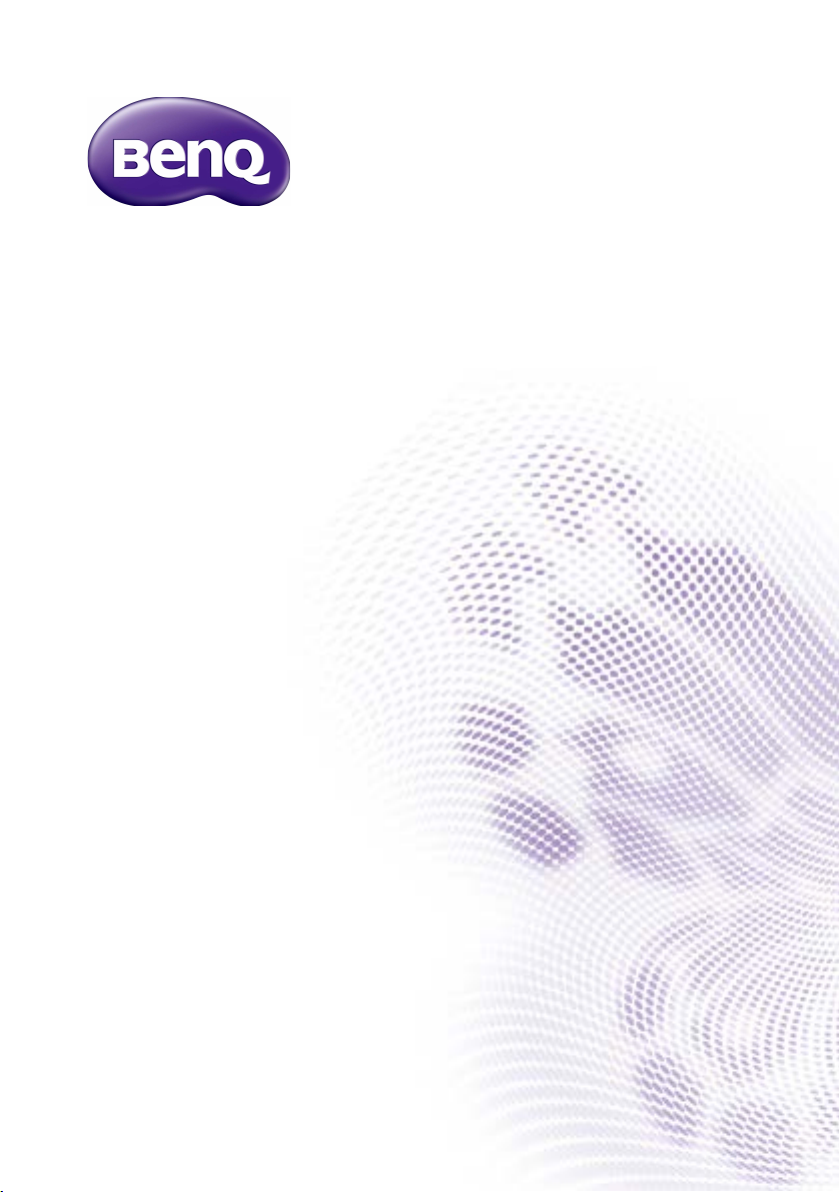
IL430/IL490/IL550
Руководство пользователя
Page 2
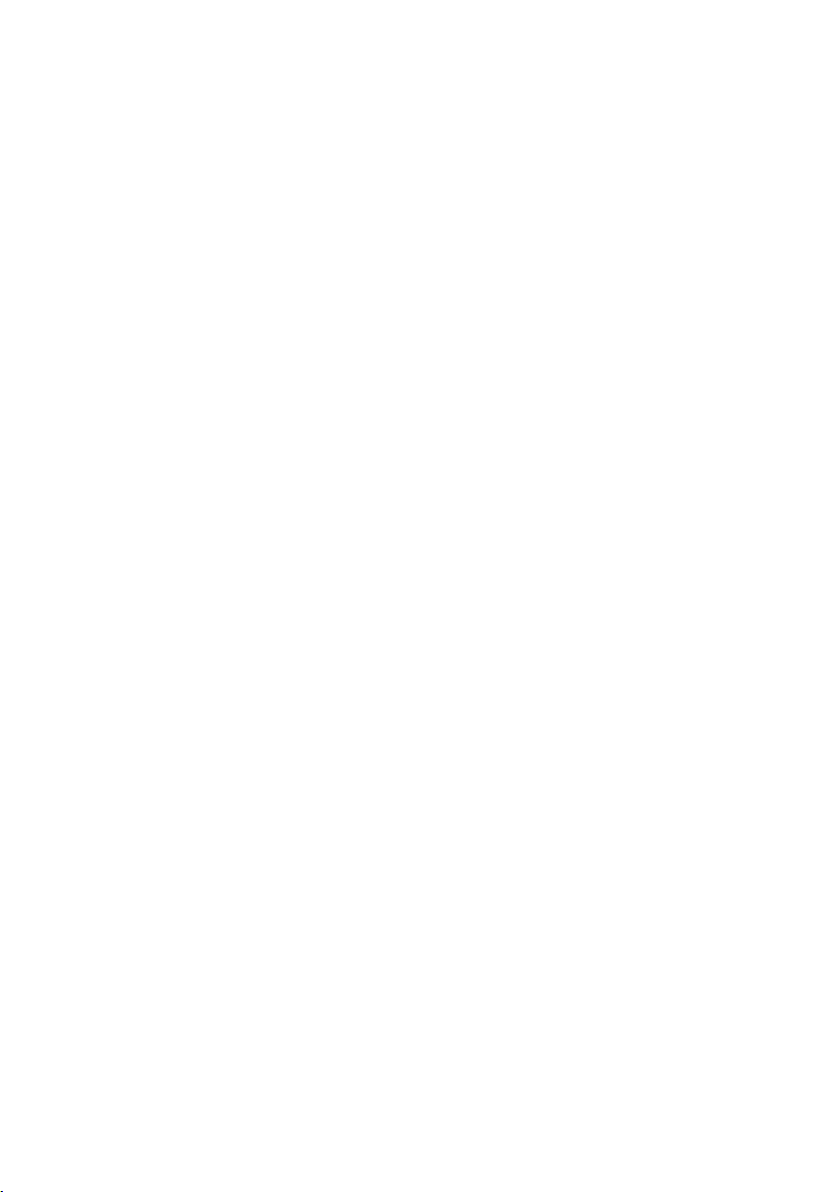
Отказ от ответственности
BenQ Corporation не дает никаких прямых или подразумеваемых заверений
или гарантий относительно содержания данного документа. BenQ
Corporation оставляет за собой право время от времени пересматривать этот
документ и вносить в него изменения, не уведомляя кого-либо о таких
исправлениях или изменениях.
Авторское право
Авторское право 2018 BenQ Corporation. Все права защищены. Без
предварительного письменного разрешения BenQ Corporation запрещается
воспроизведение любой части настоящей публикации, ее передача,
перезапись, сохранение в системах поиска информации или перевод на
любой язык или компьютерный язык в любой форме и любыми средствами
(электронными, механическими, магнитными, оптическими, химическими,
вручную или иным способом).
Page 3
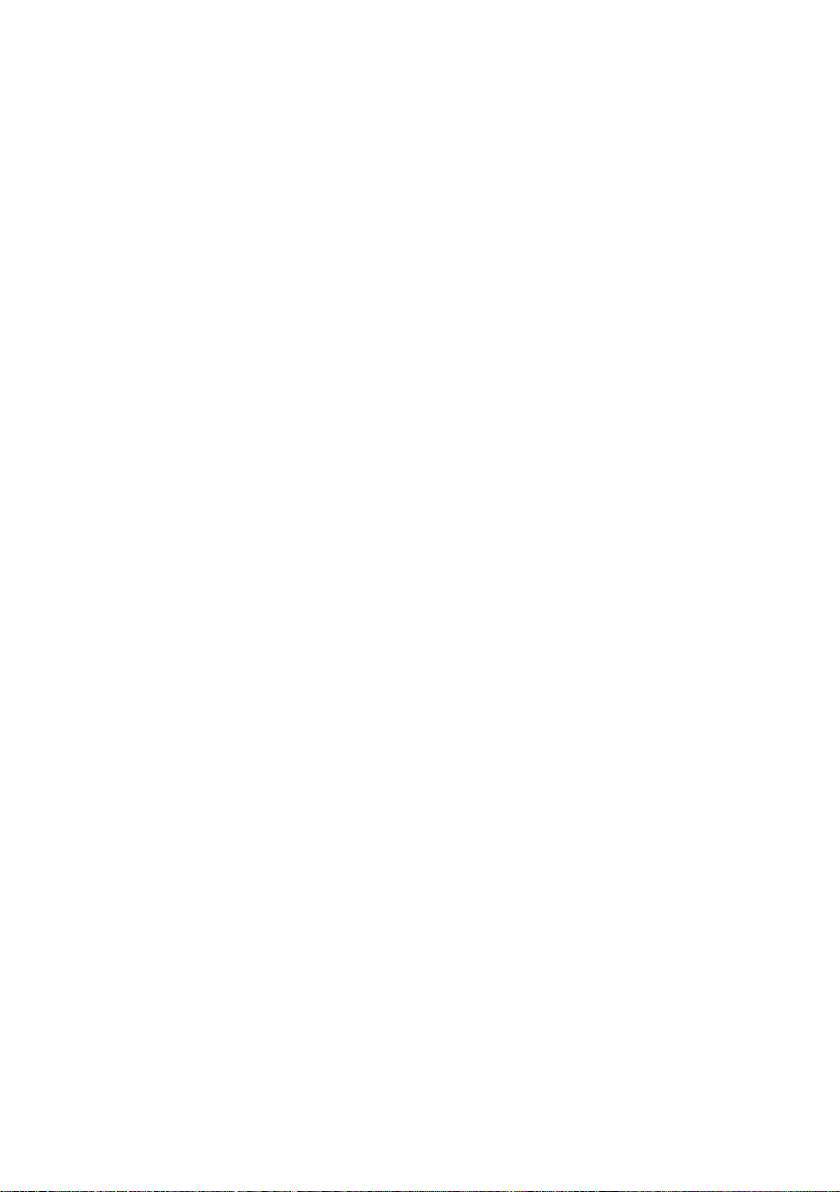
Содержание i
Содержание
Предупреждения в отношении безопасности
и меры предосторожности ................................. 1
Важные инструкции по технике безопасности .. 3
Замечания о ЖК-панели этого дисплея ......................3
Примечания о безопасном использовании пульта
дистанционного управления (ДУ) ................................4
Примечания о безопасном использовании батареек . 4
BenQ ecoFACTS ...........................................................5
Распаковка и установка ......................................6
Распаковка ....................................................................6
Комплект поставки .......................................................6
Замечания по установке ..............................................7
Крепление на стене ......................................................8
Монтаж в вертикальном положении ...........................9
Детали и их назначение ....................................10
Панель управления ....................................................10
Входные/выходные разъемы .....................................12
Пульт дистанционного управления (ДУ) ...................13
Подключение внешнего оборудования ........... 21
Подключение внешнего оборудования (DVD/VCR/
VCD) ............................................................................21
Подключение ПК ........................................................21
Подключение звукового оборудования .....................22
Подключение нескольких дисплеев гирляндой ........23
Подключение ИК-сигнала ..........................................25
Работа ...............................................................26
Просмотр подключенного источника видеосигнала 26
Изменение формата изображения ...........................26
Страница напоминания Android ................................26
Знакомство с Media Player: ........................................27
Page 4
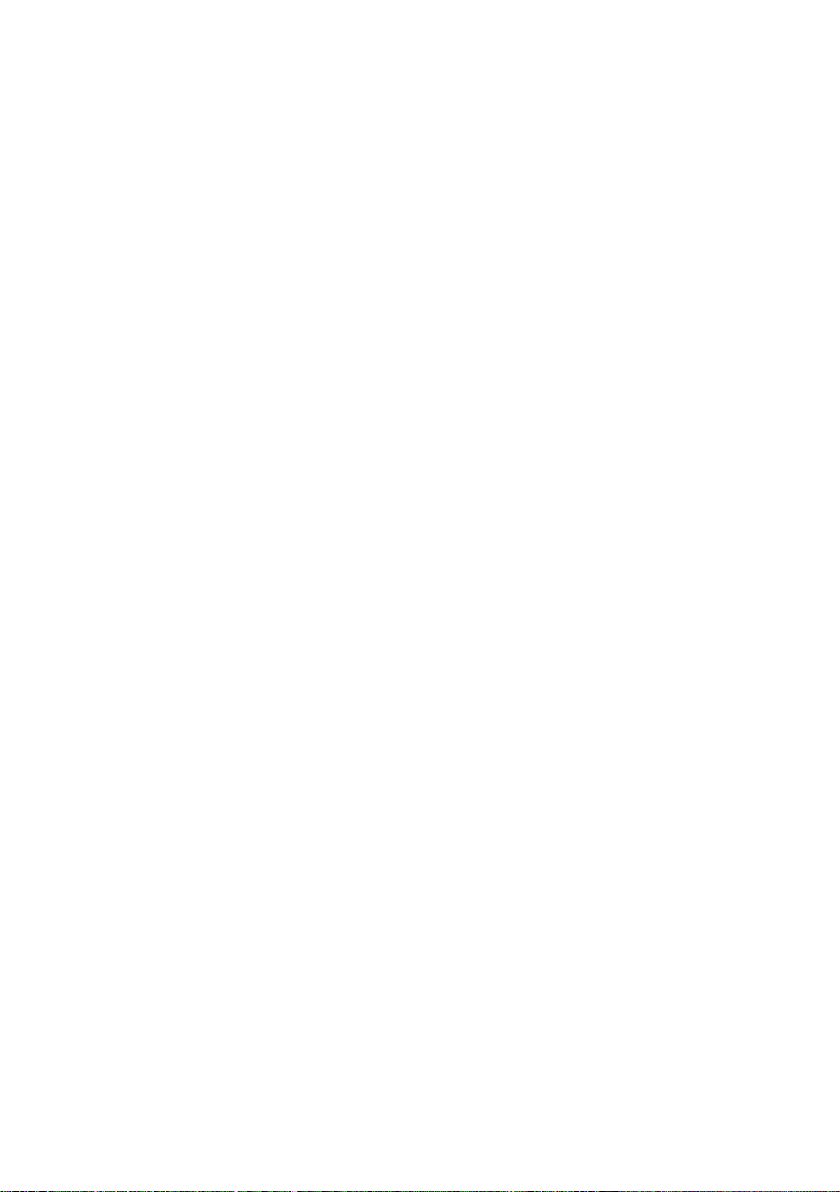
Содержаниеii
Browser ........................................................................32
Воспроизведение с помощью программы
"Средство просмотра файлов PDF" ..........................39
Дисплей информационной панели .................. 44
Настройка ...................................................................44
Wi-Fi ............................................................................44
Ethernet .......................................................................45
Дисплей информационной панели ...........................47
Служебные программы ..............................................55
Память ........................................................................58
Приложения ................................................................59
Безопасность ..............................................................59
Неизвестный источник ...............................................59
Хранилище учетных данных ......................................59
Дата и время ...............................................................60
Параметры разработчика ..........................................60
Сведения ....................................................................60
Экранное меню .................................................63
Навигация по экранному меню ..................................63
Обзорные сведения об экранном меню ....................65
Совместимость с USB-устройствами ..............91
Режим входа ......................................................94
Пикселы и субпикселы ...............................................96
Типы дефектов пикселов и определение точки ........96
Дефекты темной точки ...............................................97
Близость дефектов пикселов ....................................98
Допуски для дефектов пикселов ...............................98
MURA ..........................................................................99
Чистка и устранение неисправностей ........... 100
Чистка .......................................................................100
Поиск и устранение неисправностей ......................101
Технические характеристики .........................103
4/18/18
Page 5
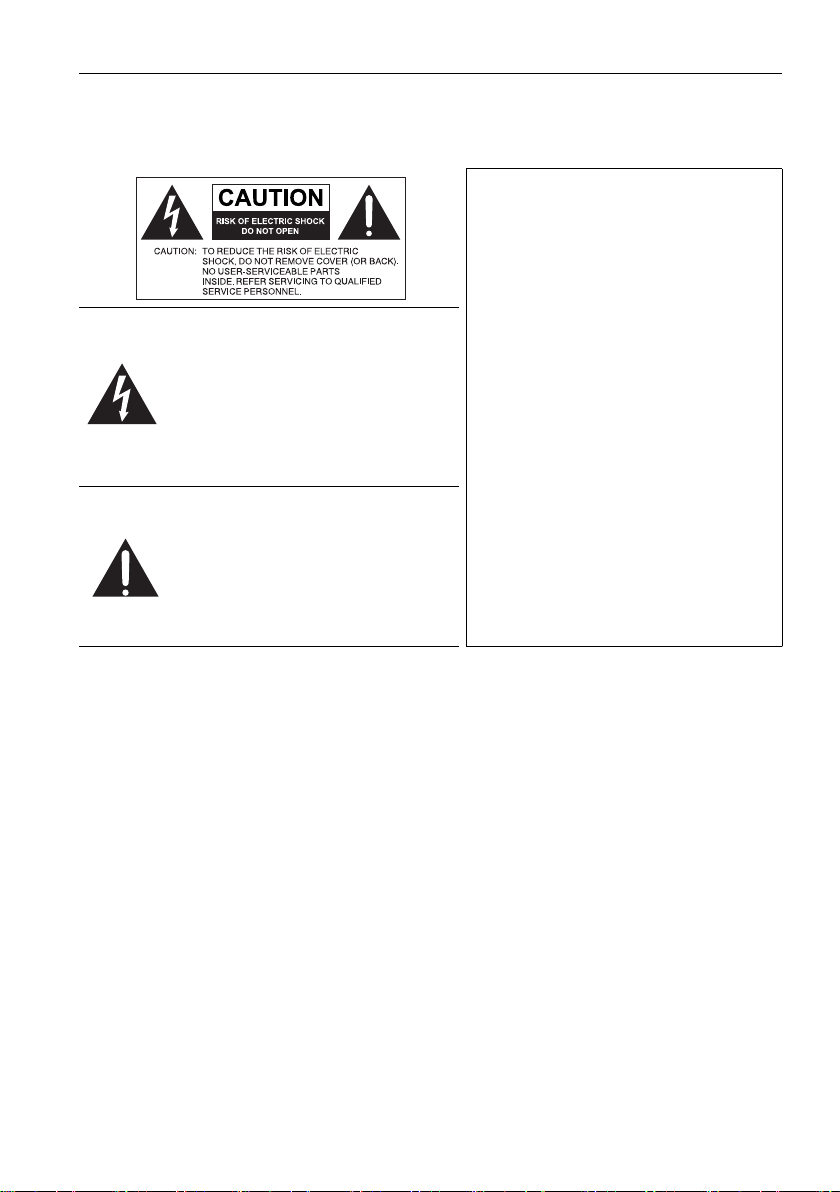
Предупреждения в отношении безопасности и меры предосторожности 1
Предупреждения в отношении безопасности и меры предосторожности
ЭТО ОБОРУДОВАНИЕ ДОЛЖНО
БЫТЬ ЗАЗЕМЛЕНО
В целях безопасности эксплуатации
трехконтактную вилку нужно
вставлять только в стандартную
Знак молнии внутри
равностороннего треугольника
призван предупредить
пользователя о наличии внутри
корпуса данного устройства
неизолированного "опасного
напряжения", представляющего
для людей опасность поражения
электрическим током.
Восклицательный знак внутри
равностороннего треугольника
призван предупредить
пользователя о наличии важных
указаний по эксплуатации и
(техническому) обслуживанию
устройства в его
сопроводительной документации.
надежно заземленную
трехконтактную сетевую розетку.
При необходимости используйте
трехпроводные удлинительные
шнуры с надежным заземлением.
Использование удлинителей с
неправильной распайкой проводов
может стать причиной несчастного
случая со смертельным исходом.
Удовлетворительная работа
устройства еще не значит, что
сетевая розетка заземлена или что
установка выполнена абсолютно
безопасно. Если сомневаетесь в
надежности заземления сетевой
розетки, то обратитесь к
квалифицированному электрику.
• Вилка шнура сетевого питания всегда должна быть в исправном состоянии.
Розетка сетевого электропитания должна находиться рядом с устройством,
и доступ к ней не должен быть затруднен. Чтобы полностью обесточить это
устройство, вилку его шнура питания нужно вынуть из сетевой розетки.
• Запрещается размещать этот дисплей на неровной, наклонной или
неустойчивой поверхности (например, на тележке), так как он может упасть
и выйти из строя или причинить травмы людям.
• Не размещайте этот дисплей рядом с водой (например, у бассейна или
душевой кабины) или там, где на него могут попасть брызги или капли воды
(перед открытым окном во время дождя).
• Не устанавливайте этот дисплей в закрытом пространстве, где нет
надлежащей вентиляции и циркуляции воздуха (например, в закрытом
шкафу). Вокруг дисплея должно быть достаточно места для теплоотвода.
Не перекрывайте вентиляционные отверстия дисплея. Перегрев может
создать опасную ситуацию и вызвать поражение электрическим током.
• Устанавливать этот дисплей должен только опытный технический
специалист. Неправильная установка этого дисплея может вывести его из
строя и стать причиной травмы. Регулярно проверяйте правильность
установки дисплея и проводите его обслуживание, чтобы поддерживать его
в работоспособном состоянии.
• Для монтажа дисплея используйте только крепежные элементы,
одобренные или рекомендованные изготовителем. Из-за применения
Page 6
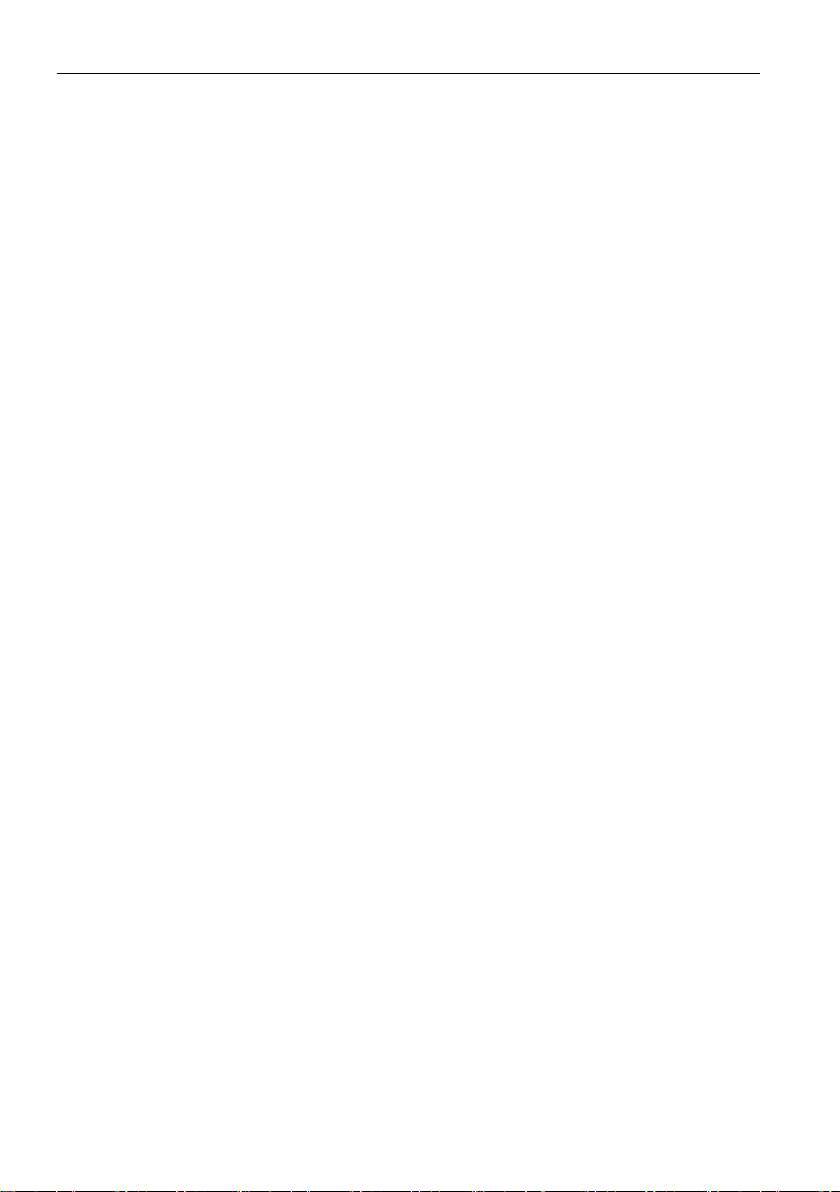
Предупреждения в отношении безопасности и меры предосторожности2
неправильных или неподходящих крепежных элементов дисплей может
упасть и причинить серьезные травмы. Убедитесь в том, что поверхность и
монтажные точки способны выдержать вес дисплея.
• Для уменьшения риска поражения электрическим током не снимайте
крышки. Внутри нет деталей для обслуживания пользователем.
Техническое обслуживание должны проводить специалисты сервисного
центра.
• Чтобы предотвратить травмы, перед использованием дисплея его нужно
закрепить или установить на настольную подставку.
Page 7
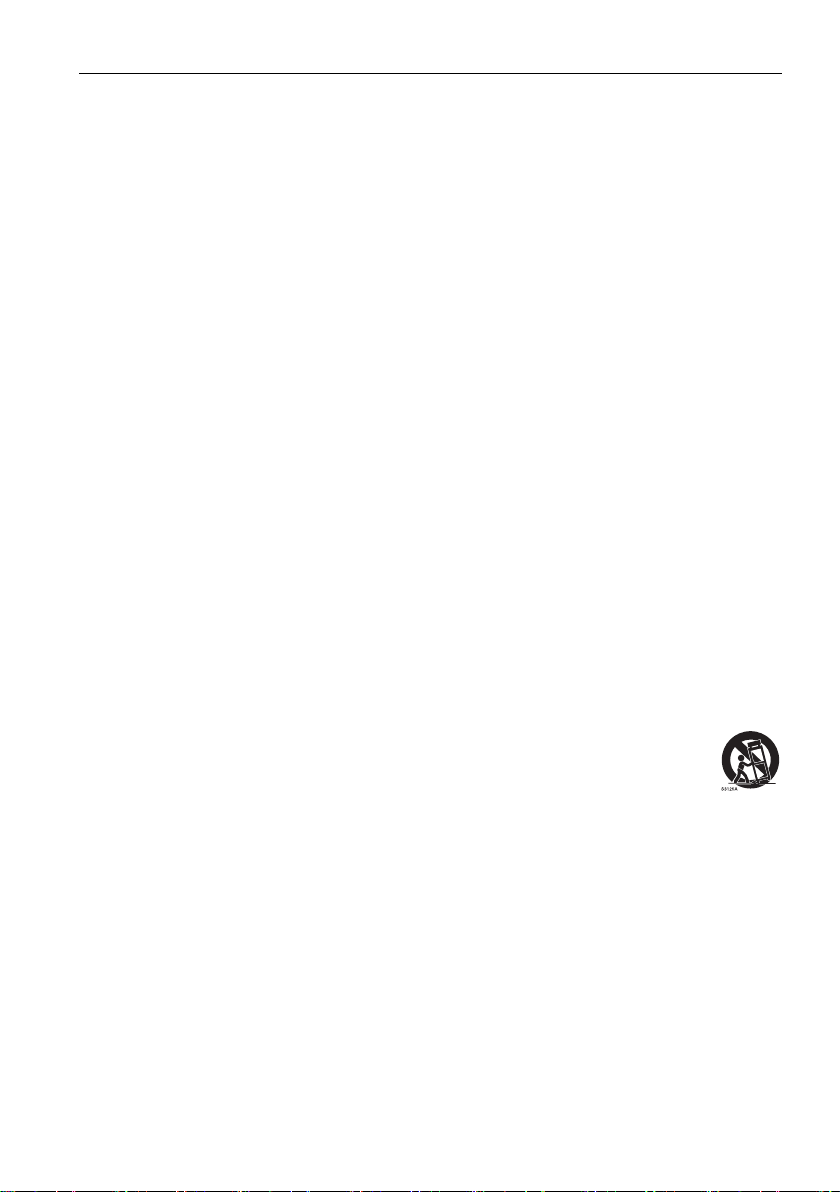
Важные инструкции по технике безопасности 3
Важные инструкции по технике безопасности
1. Прочтите эти инструкции.
2. Сохраните эти инструкции.
3. Обращайте внимание на все предупреждения.
4. Выполняйте все инструкции.
5. Не используйте это устройство рядом с водой.
6. Для чистки используйте только сухую ткань.
7. Не перекрывайте вентиляционные отверстия. При установке соблюдайте
инструкции изготовителя.
8. Не устанавливайте устройство рядом с источниками тепла, такими как
батареи отопления или нагревательные приборы, кухонные плиты и
другие устройства, выделяющие тепло (в том числе усилители).
9. Помните, что поляризованная вилка или вилка с контактом заземления
обеспечивает вашу безопасность. В поляризованной вилке есть два
ножевых контакта, один из которых шире другого. У вилки с контактом
заземления есть два ножевых контакта и заземляющий штыревой
контакт. Широкий ножевой контакт или заземляющий штыревой контакт
обеспечивают вашу безопасность. Если вилка шнура питания не
подходит к вашей сетевой розетке, то обратитесь к электрику для замены
розетки устаревшего типа.
10. Укладывать шнур питания нужно так, чтобы на него нельзя было
наступить или зацепиться за него, а к сетевой розетке и к шнуру питания,
особенно в месте его выхода из корпуса устройства, нужно обеспечить
беспрепятственный доступ.
11. Используйте только те дополнительные принадлежности, которые
указаны изготовителем.
12. Используйте только тележки, стойки, треноги и кронштейны,
которые указаны изготовителем или продаются вместе с
устройством. Перевозя устройство на тележке, соблюдайте
осторожность, чтобы оно не перевернулось.
13. Отключайте устройство из розетки во время грозы или если оно не
используется в течение продолжительного времени.
14. Все виды технического обслуживания должны проводить специалисты
сервисного центра. Обслуживание требуется в случае любого
повреждения устройства (поврежден шнур питания или его вилка, на
устройство пролилась жидкость, внутрь устройства попал посторонний
предмет, устройство попало под дождь или во влажную атмосферу,
работает ненормально, его уронили и т.п.).
Замечания о ЖК-панели этого дисплея
• ЖК-панель этого дисплея покрыта очень тонким защитным стеклянным
слоем, который при ударе или надавливании может поцарапаться или
разбиться. Жидкокристаллическая подложка также может повредиться под
воздействием чрезмерного усилия или экстремальных температур.
Обращайтесь с дисплеем осторожно.
Page 8
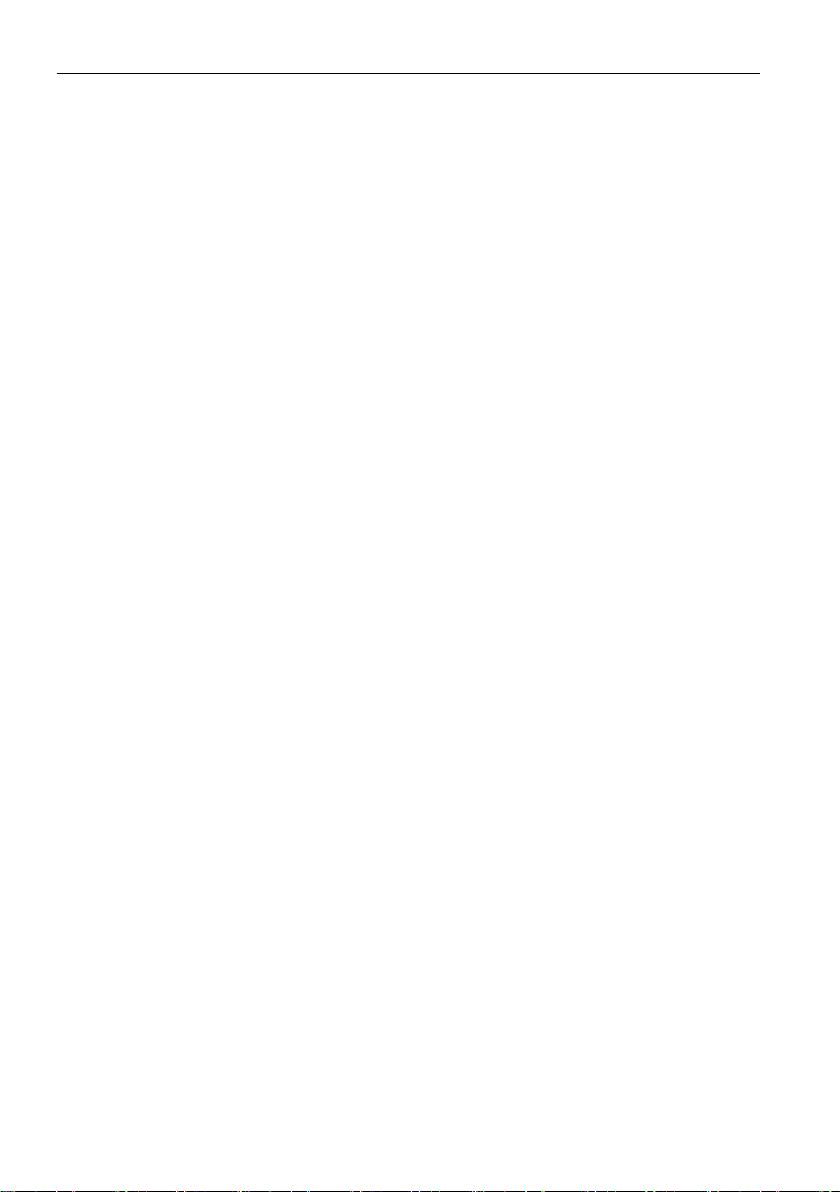
Важные инструкции по технике безопасности4
• Время реакции и яркость ЖК-панели могут меняться в зависимости от
температуры окружающей среды.
• Устанавливать дисплей нужно там, где на ЖК-панель не попадет прямой
солнечный свет или свет от точечного источника, так как тепло может
повредить панель и деформировать корпус дисплея, а яркий свет может
затруднить просмотр.
• ЖК-панель состоит из отдельных пикселей, отображающих изображения, и
изготавливается в соответствии с техническими требованиями на
проектирование. Допускается нормальная работа 99,9% пикселей панели,
а 0,01% пикселей могут либо постоянно гореть (красным, синим или
зеленым), либо не загораться. Это является техническим ограничением
технологии ЖК и не считается дефектом.
• Для ЖК-экранов, как и для плазменных панелей и обычных мониторов с
электронно-лучевыми трубками, свойственно "выгорание экрана", то есть
появление на нем неустранимого "остаточного изображения" в виде
неподвижных линий или теней. Чтобы такие дефекты не появились на
экране, не отображайте статичные изображения (экранные меню, логотипы
телестанций, неподвижный/постоянный текст или значки) дольше двух
часов. Время от времени меняйте формат (соотношение сторон)
изображения. Растяните изображение на весь экран, чтобы по возможности
убрать черные полосы. Не выводите подолгу на экран изображения
формата 16:9, иначе по краям экрана могут появиться видимые следы
выгорания (две вертикальных полосы).
Примечание: при некоторых обстоятельствах возможно образование
конденсата на внутренней стороне защитного стекла - это естественное
явление, не влияющее на работу дисплея. Этот конденсат обычно
пропадает примерно через 2 часа нормальной работы.
Примечания о безопасном использовании пульта дистанционного управления (ДУ)
• Не кладите пульт ДУ на отопительные приборы, не держите его во влажных
помещениях и не допускайте возгорания.
• Не роняйте пульт ДУ.
• Не допускайте попадание пульта ДУ под дождь или во влажную атмосферу.
Это может стать причиной его неисправности.
• Следите за тем, чтобы между пультом ДУ и ИК-приемником устройства не
было препятствий.
• Если не будете использовать пульт ДУ в течение долгого времени, то
извлеките из него батарейки.
Примечания о безопасном использовании батареек
Использование батареек неправильного типа может привести к утечке
электролита и/или взрыву. Обратите внимание на следующее:
• При установке батареек всегда соблюдайте полярность, указанную внутри
отсека батареек.
• Батарейки разных типов обладают разными характеристиками. Не
используйте одновременно батарейки разных типов.
Page 9
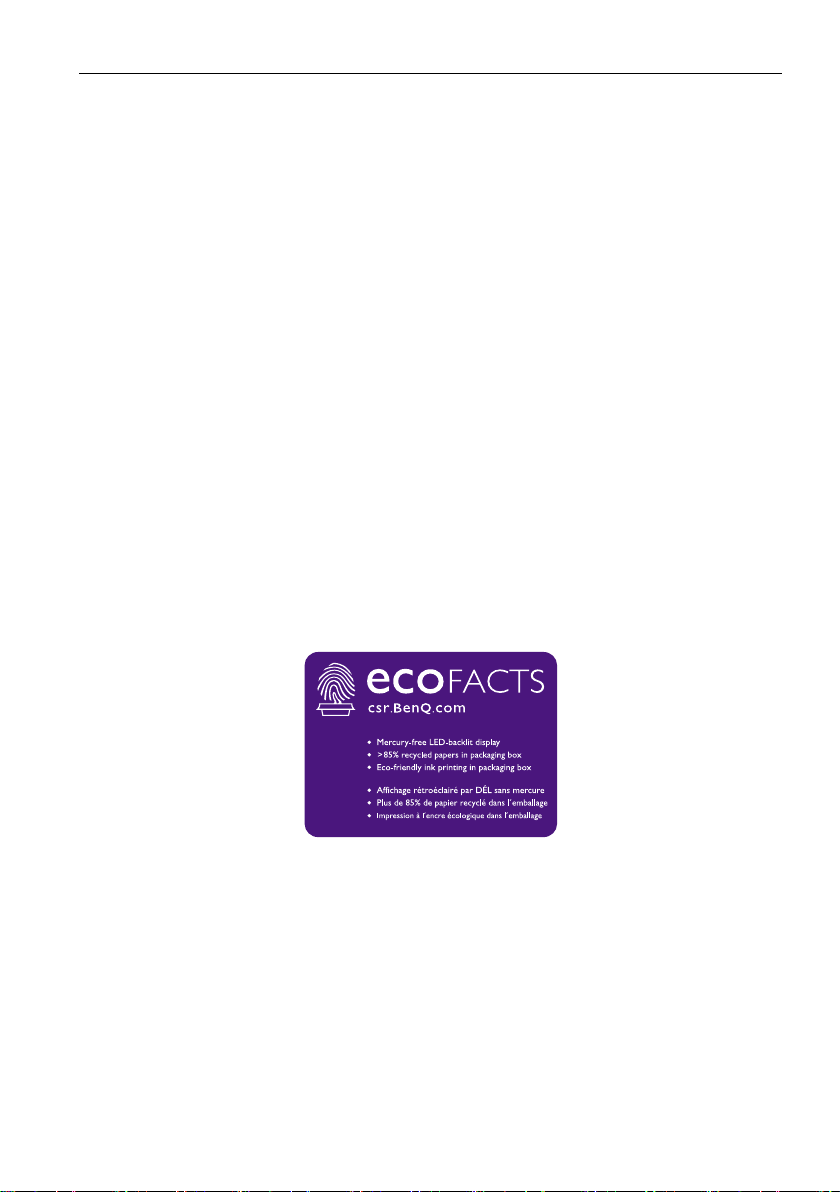
Важные инструкции по технике безопасности 5
• Не используйте одновременно старые и новые батарейки. Одновременное
использование старых и новых батареек сократит срок их службы или
вызовет утечку электролита из старых батареек.
• Когда батарейки перестанут работать, немедленно замените их.
• Вытекший из батареек электролит может вызвать раздражение кожи. Если
из батареек вытечет электролит, то немедленно вытрите его сухой тканью
и замените батарейки как можно скорее.
• Срок службы батареек, поставляемых в комплекте с вашим устройством,
может сократиться из-за различий в условиях хранения. Замените
батарейки в течение 3 месяцев или сразу после первого использования.
• В разных странах могут действовать те или иные ограничения на
утилизацию или переработку использованных батареек. Ознакомьтесь с
местными правилами или уточните это в пункте утилизации.
BenQ ecoFACTS
BenQ has been dedicated to the design and development of greener product as
part of its aspiration to realize the ideal of the "Bringing Enjoyment 'N Quality to
Life" corporate vision with the ultimate goal to achieve a low-carbon society.
Besides meeting international regulatory requirement and standards pertaining to
environmental management, BenQ has spared no efforts in pushing our initiatives
further to incorporate life cycle design in the aspects of material selection,
manufacturing, packaging, transportation, using and disposal of the products.
BenQ ecoFACTS label lists key eco-friendly design highlights of each product,
hoping to ensure that consumers make informed green choices at purchase.
Check out BenQ's CSR Website at http://csr.BenQ.com/ for more details on
BenQ's environmental commitments and achievements.
Page 10
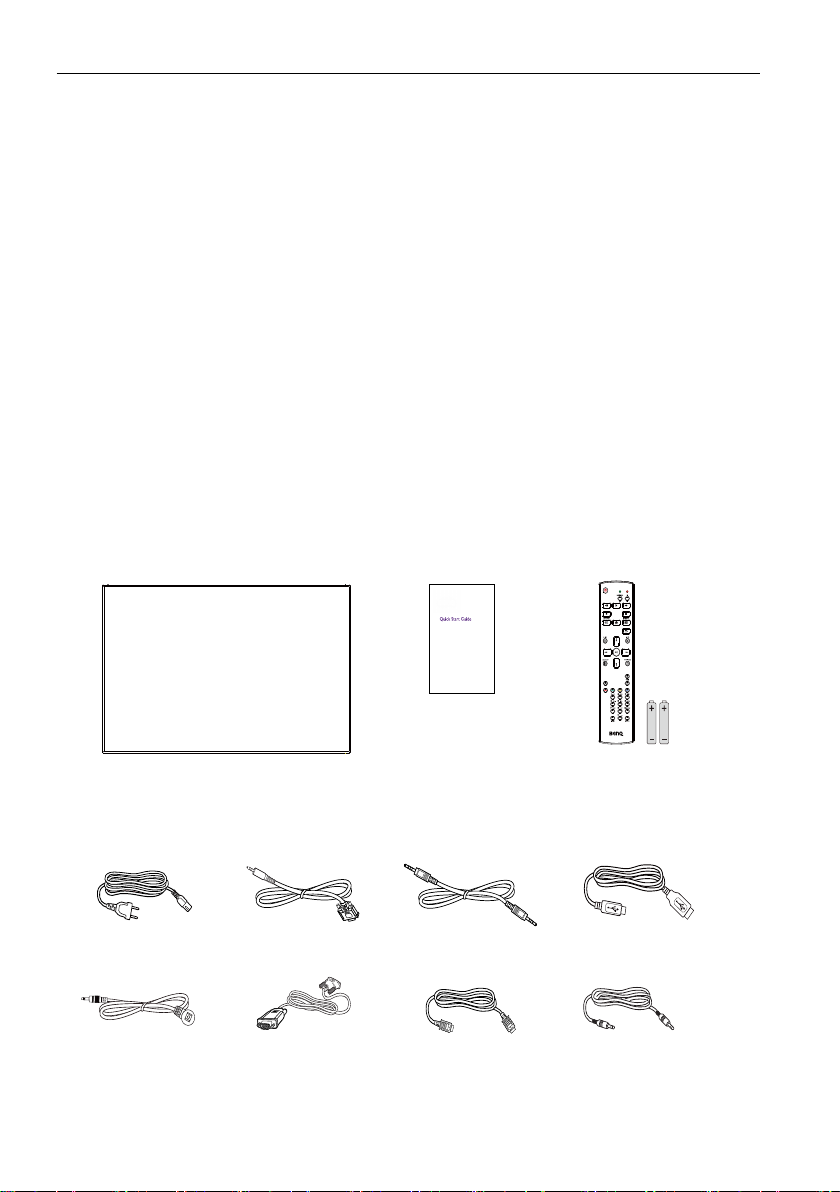
Распаковка и установка6
Распаковка и установка
Распаковка
• Это устройство упаковано в картонную коробку вместе со стандартными
принадлежностями.
• Любые другие необязательные принадлежности будут упакованы
отдельно.
• Из-за большого веса и размеров этого дисплея переносить его должны два
человека.
• Открыв картонную коробку, проверьте наличие и состояние всех элементов.
Комплект поставки
Проверьте наличие следующих элементов в упаковочной коробке:
• ЖК-дисплей
• Пульт дистанционного управления
(ДУ)
• Краткое руководство
• Шнур питания (1,8 м)
• Кабель HDMI (1,8 м)
• Кабель DVI/VGA (1,8 м)
Шнур питания
Кабель RS232
• Кабель RS232
• Кабель-шлейф RS232
• Кабель USB
• Кабель ИК-датчика
• Звуковой кабель
Пульт
дистанционного
управления (ДУ)
Кабель-шлейф
RS232
Краткое руководство и
батарейки AAA
Кабель USB
Кабель ИК-датчика
Кабель DVI/VGA
Кабель HDMI
Звуковой кабель
Page 11
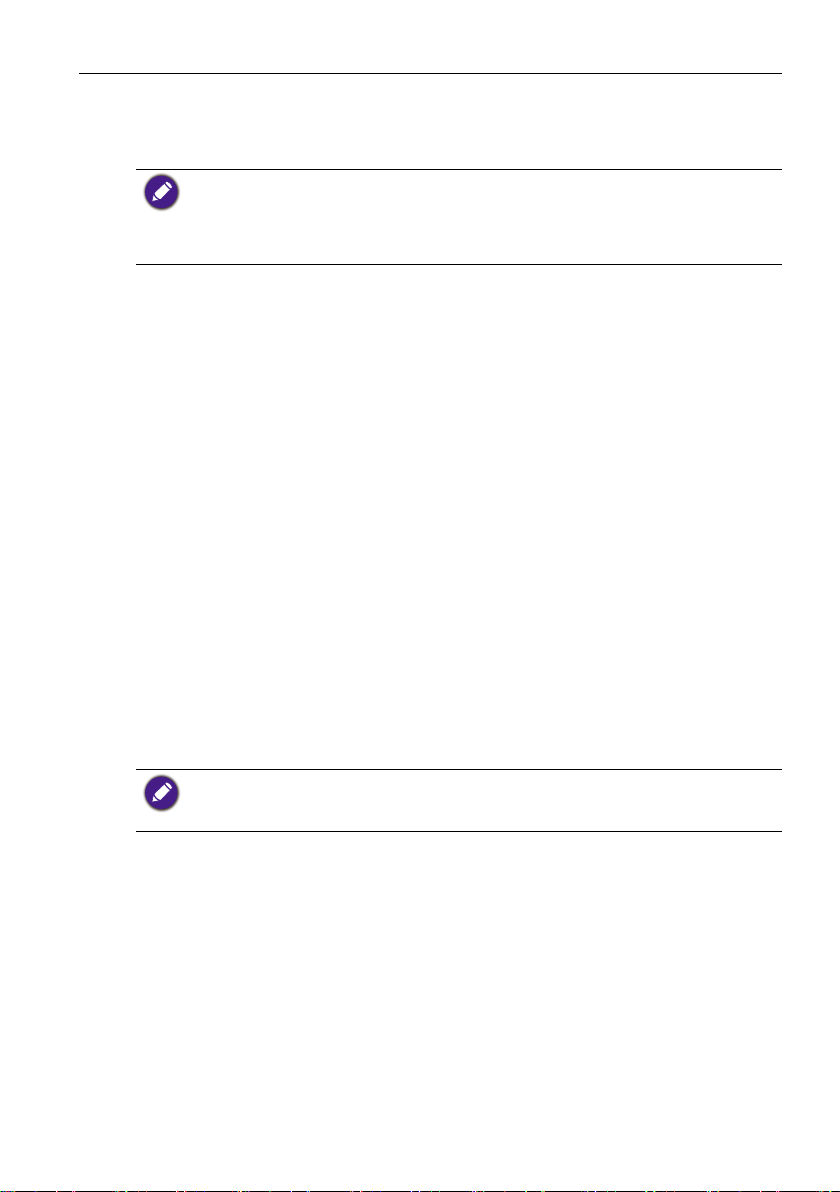
Распаковка и установка 7
* Тип прилагаемого шнура питания зависит от страны назначения.
* Разные в зависимости от регионов.
Дизайн дисплея и принадлежности могут отличаться от показанных выше.
• Во всех других регионах применяйте шнур питания, соответствующий
переменному напряжению в розетке электропитания, который одобрен и отвечает
требованиям к безопасности в данной конкретной стране (следует использовать
провода типа H05VV-F, 2G или 3G, сечением 0,75 или 1 мм2).
• Целесообразно сохранить упаковочную коробку и упаковочный материал на
случай перевозки дисплея.
Замечания по установке
• Ввиду большой потребляемой мощности всегда используйте вилку,
специально предназначенную для этого продукта. Если потребуется
удлинительный провод, то проконсультируйтесь в сервисном центре.
• Во избежание опрокидывания устанавливайте это устройство только на
ровную поверхность. Расстояние между задней устройства и стеной
должно обеспечивать надлежащую вентиляцию. Не устанавливайте
устройство в кухне, ванной комнате или других местах с высокой
влажностью, чтобы не сократить срок службы электронных компонентов.
• Это устройство способно нормально работать только на высоте не более
3000 м. При установке на высоте более 3000 м возможны неполадки в
работе.
• Для ЖК-экранов, как и для плазменных панелей и обычных мониторов с
электронно-лучевыми трубками, свойственно "выгорание экрана", то есть
появление на нем неустранимого "остаточного изображения" в виде
неподвижных линий или теней. Чтобы такие дефекты не появились на
экране, не отображайте статичные изображения (экранные меню, логотипы
телестанций, неподвижный/постоянный текст или значки) дольше 30 минут.
Время от времени меняйте формат (соотношение сторон) изображения.
Растяните изображение на весь экран, чтобы по возможности убрать
черные полосы. Не выводите подолгу на экран изображения формата 4:3,
иначе по краям экрана могут появиться видимые следы выгорания (две
вертикальных полосы).
при некоторых обстоятельствах возможно образование конденсата на внутренней
стороне защитного стекла - это естественное явление, не влияющее на работу
дисплея. Этот конденсат обычно пропадает примерно через 2 часа нормальной
работы.
Page 12
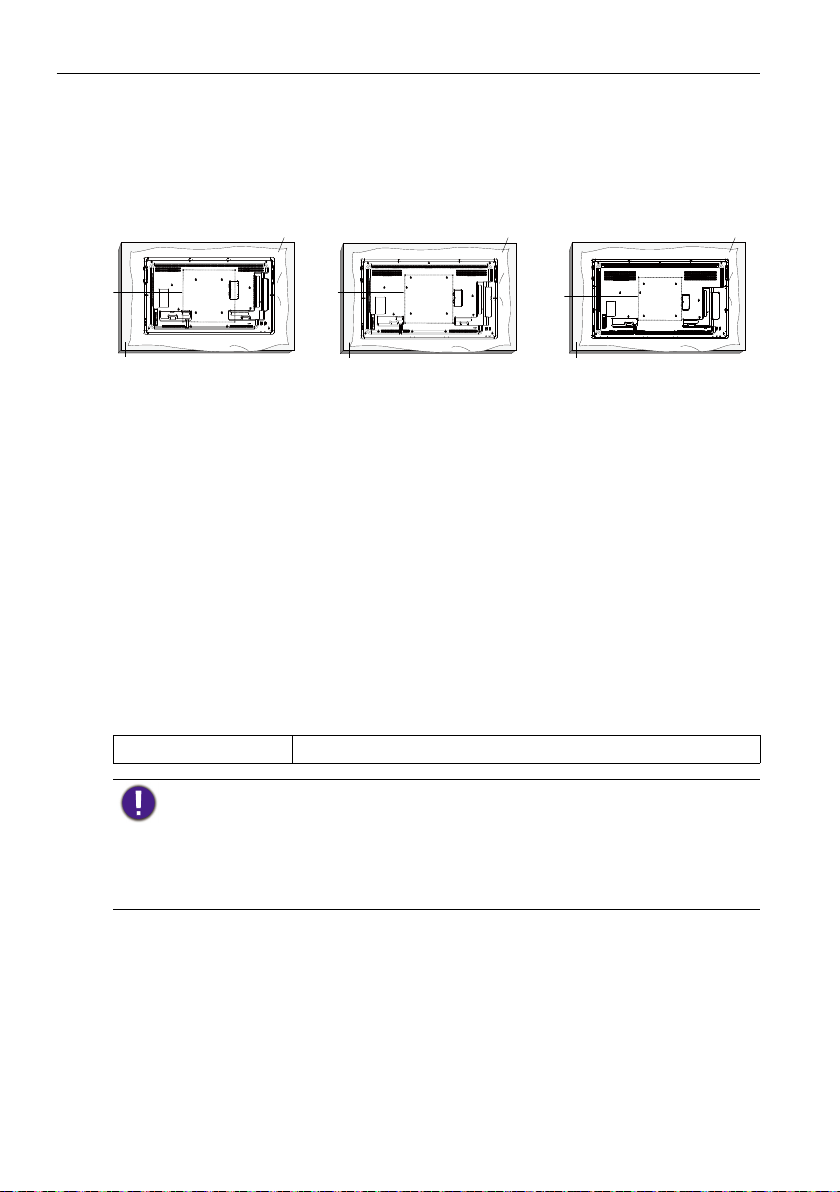
Распаковка и установка8
Крепление на стене
Для крепления этого дисплея на стене вам потребуется стандартный
комплект для крепления на стену (имеющийся в продаже). Советуем
использовать монтажный комплект, соответствующий стандарту TUV-GS и/
или UL1678.
IL430
Защитная пленка
IL490
Защитная пленка
IL550
Защитная пленка
Пластина
VESA
Стол
Пластина
VESA
Стол
Пластина
VESA
Стол
1. Чтобы не поцарапать лицевую поверхность экрана, положите под нее на
стол защитную пленку, в которую был обернут дисплей при упаковке.
2. Убедитесь в том, что для крепления этого дисплея у вас есть все
необходимые принадлежности (кронштейн для крепления на стену или
на потолок, настольная подставка и т.п.).
3. Следуйте инструкциям, предлагающимся к комплекту для крепления
основания. Несоблюдение предписанных процедур при монтаже может
привести к повреждению оборудования или травме пользователя или
установщика. Гарантия на продукт не распространяется на ущерб или
повреждения, вызванные неправильной установкой.
4. Для установки комплекта для крепления на стену используйте крепежные
винты M6 (которые на 10 мм длиннее толщины крепежного кронштейна) и
надежно затяните их.
Пластина VESA
IL430/IL490/IL550 400 (гор.) x 400 (верт.) мм
Для предотвращения падения дисплея:
• Для установки на стену или потолок мы советуем крепить дисплей при помощи
имеющихся в продаже металлических кронштейнов. Подробные инструкции по
установке см. в руководстве, которое прилагается к соответствующему
кронштейну.
• Чтобы уменьшить риск причинения травмы или повреждения из-за падения
дисплея при землетрясении или другом стихийном бедствии, спросите у
изготовителя кронштейна, как выбрать место для установки.
Page 13
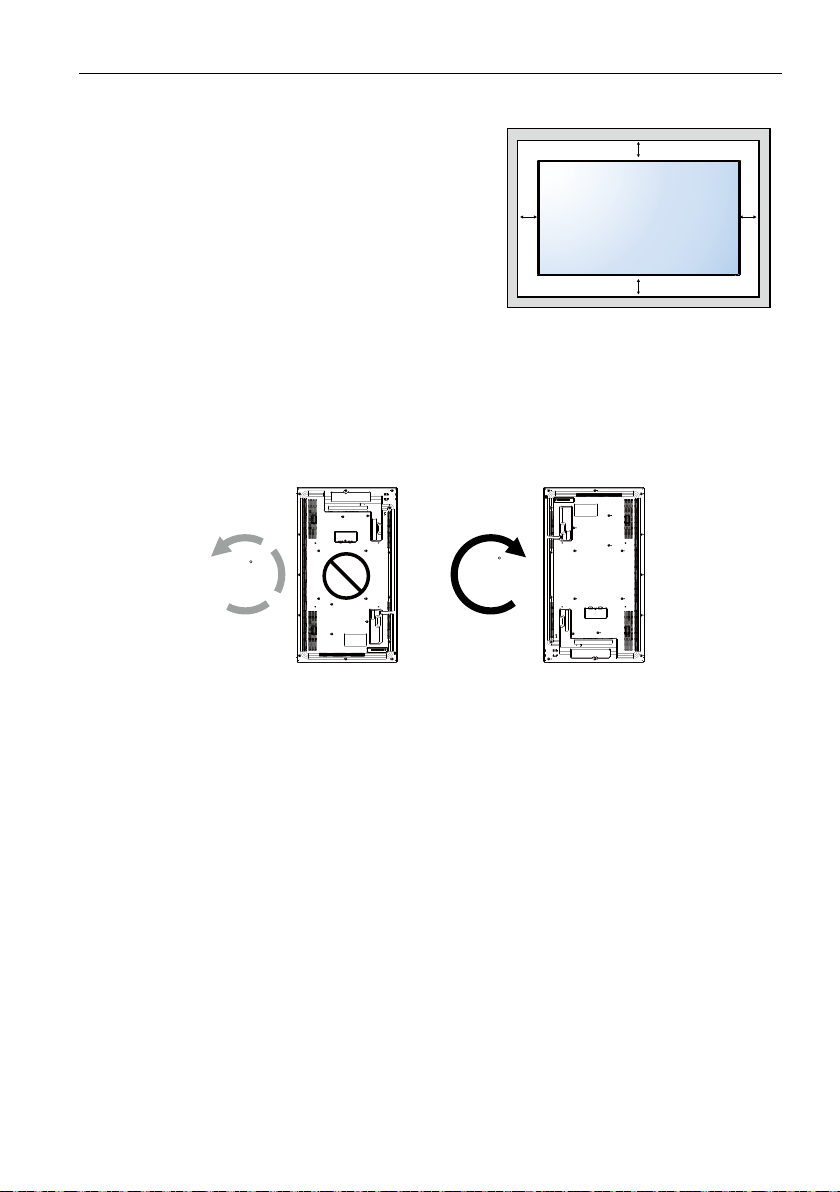
Распаковка и установка 9
Требования к вентиляции корпуса в месте установки
Для надлежащего отвода тепла
обеспечьте свободное пространство
между корпусом и окружающими
100 mm
предметами, как показано на следующем
рисунке.
100 mm 100 mm
100 mm
Монтаж в вертикальном положении
Этот дисплей можно устанавливать в вертикальном положении.
1. Отсоедините настольную подставку, если она присоединена.
2. Разверните дисплей на 90 градусов по часовой стрелке со стороны
задней стенки дисплея. Разъемы окажутся слева снизу от пользователя
на задней стенке дисплея.
90
90
Page 14
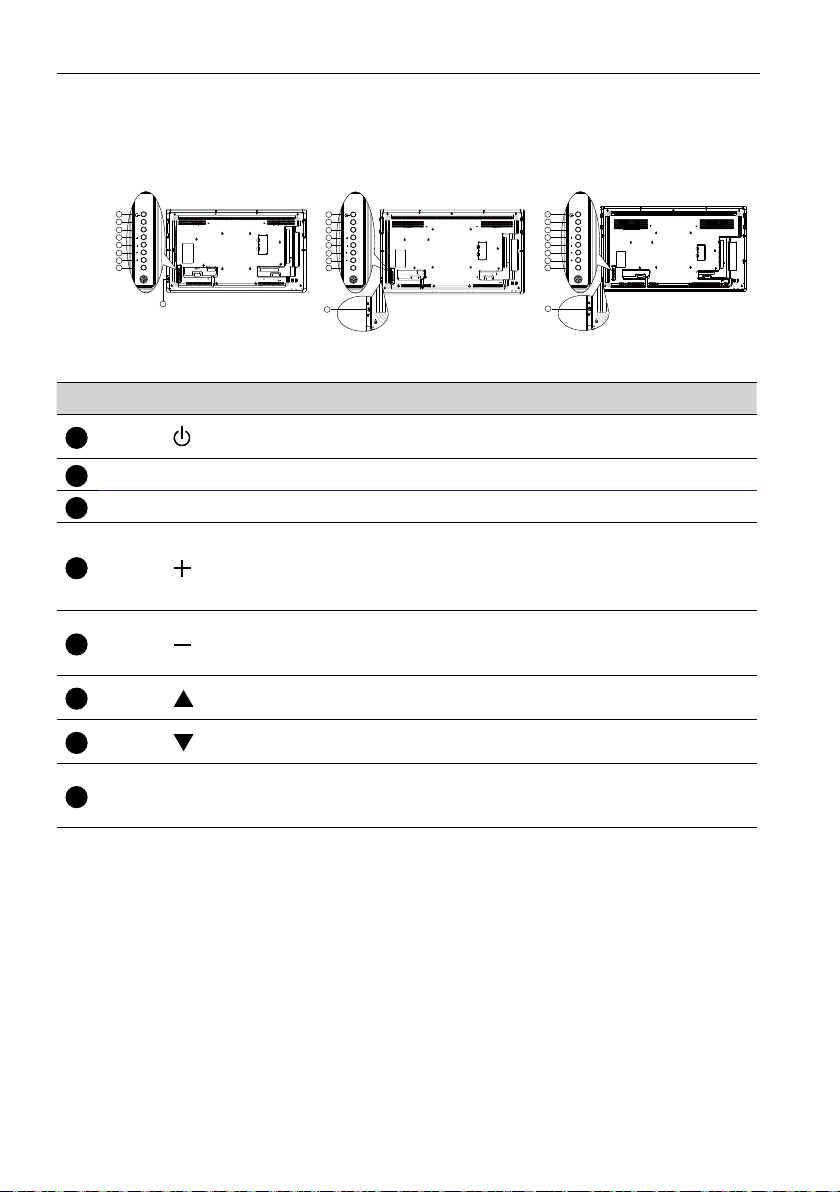
Детали и их назначение10
5
6
7
8
Детали и их назначение
Панель управления
IL430
1
MUTE INPUT
2
3
4
5
6
7
MENU
8
IL490 IL550
1
MUTE INPUT
2
3
4
5
6
7
MENU
8
1
MUTE INPUT
2
3
4
5
6
7
MENU
8
9
9
9
№ Название Описание
1
Кнопка
Кнопка MUTE Отключение/включение режима Без звука.
2
Кнопка INPUT Выбор источника входного сигнала.
3
Нажмите эту кнопку, чтобы включить дисплей или
перевести его в режим ожидания.
Увеличение значения параметра, когда экранное меню
4
Кнопка
открыто, или увеличение уровня громкости звука на
выходе, когда экранное меню закрыто.
• Используется как кнопка OK в экранном меню.
Уменьшение значения параметра, когда экранное
Кнопка
меню открыто, или уменьшение уровня громкости
звука на выходе, когда экранное меню закрыто.
Кнопка
Кнопка
Переместить выделение вверх для регулировки
выбранного элемента, когда экранное меню открыто.
Переместить выделение вниз для регулировки
выбранного элемента, когда экранное меню открыто.
Возврат в предыдущее меню, когда экранное меню
Кнопка MENU
открыто, или активация экранного меню, когда
экранное меню закрыто.
Page 15
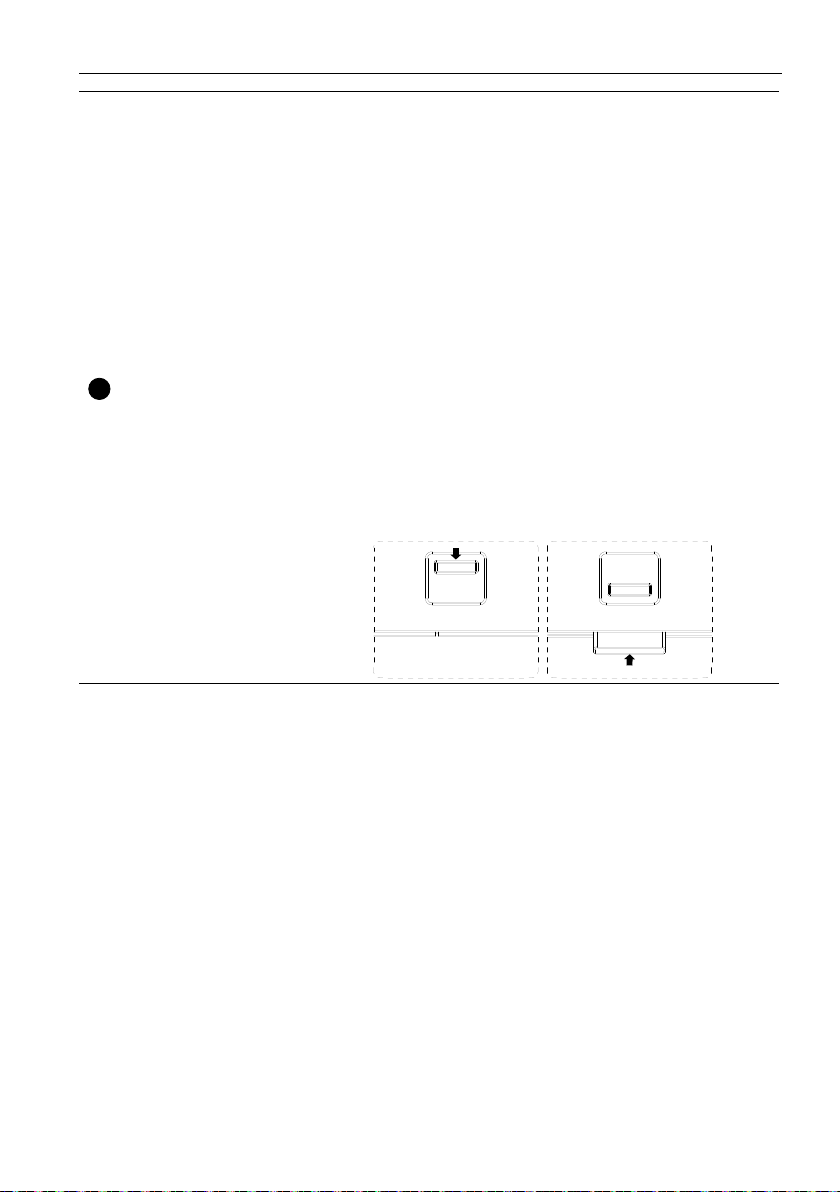
9
Датчик
дистанционного
управления (ДУ) и
индикатор
состояния
питания
Детали и их назначение 11
• Принимает сигналы управления от пульта ДУ.
• Отображает рабочее состояние дисплея:
- Горит зеленым, когда дисплей включен
- Горит красным, когда дисплей находится в режиме
ожидания
- Горит желтым, когда дисплей переходит в режим
сна
- Когда включена функция РАСПИСАНИЕ РАБОТЫ,
этот индикатор мигает зеленым и красным
- Мигание индикатора красным означает, что
обнаружена неисправность
- Гаснет при отключении сетевого электропитания
дисплея
• Вталкивайте линзу вниз для улучшения работы ДУ и
лучшего контроля за состоянием питания по
световым индикаторам.
• Вытягивайте линзу вверх перед монтажом дисплея в
видеостене.
• Вытягивайте/вталкивайте линзу, пока не услышите
щелчок.
Page 16
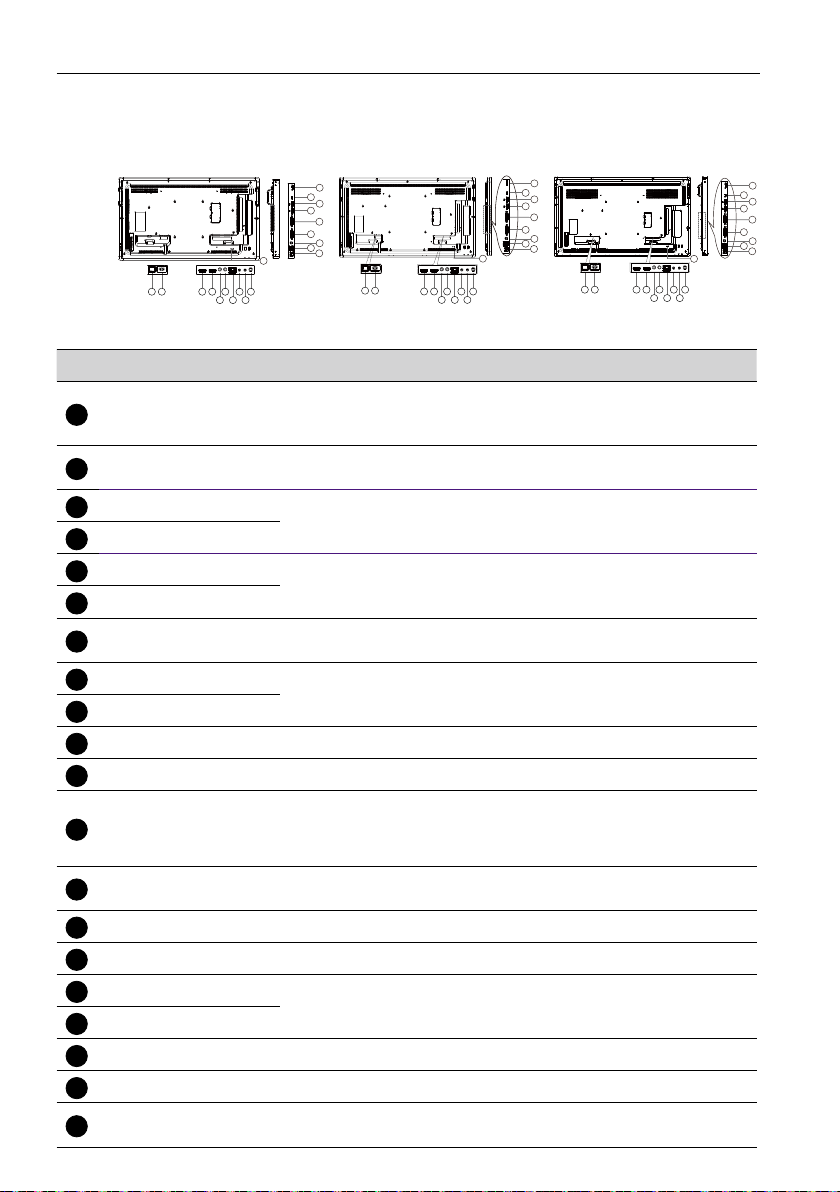
Детали и их назначение12
1
2
Входные/выходные разъемы
21 43 658710
IL490 IL550IL430
19
18
17
16
15
14
13
12
11
20
21
43 658710
9
9
19
18
17
16
15
14
13
12
11
20
21 43 658710
№ Название Описание
ВЫКЛЮЧАТЕЛЬ
ПИТАНИЯ ПЕРЕМ.
Включение/выключение сетевого электропитания.
ТОКА
AC IN
HDMI1 IN
3
HDMI2 IN
4
IR IN
5
IR OUT
6
RJ-45
7
RS232 IN
8
RS232 OUT
9
Audio OUT Звуковой выход на внешнее аудио/видеоустройство.
10
USB PORT B Соединяет сенсорный дисплей с ПК.
11
Вход переменного напряжения от розетки
электропитания.
Вход HDMI для сигналов видео/аудио.
Вход/выход ИК-сигнала для функции транзитного
подключения.
Функция управления по локальной сети (LAN) для
использования сигнала ДУ от центра управления.
Вход/выход сетевого сигнала RS232 для функции
транзитного подключения.
1. Для воспроизведения мультимедиа
USB PORT A
12
2. 5 В 2 А для подачи дополнительного тока,
например, для питания жесткого диска
PC LINE IN
13
DVI IN Вход DVI-I для сигналов видео.
14
DVI OUT Выход DVI или VGA для сигналов видео.
15
DisplayPort IN
16
DisplayPort OUT
17
MICRO USB Сервисный разъем.
18
MICRO SD CARD Служит для установки карты MICRO SD.
19
ЗАМОК
20
БЕЗОПАСНОСТИ
Звуковой вход для источника VGA (3,5 мм гнездо
стерео).
Вход/выход DisplayPort для сигналов видео.
Используется для безопасности и предотвращения
кражи.
19
18
17
16
15
14
13
12
11
20
9
Page 17
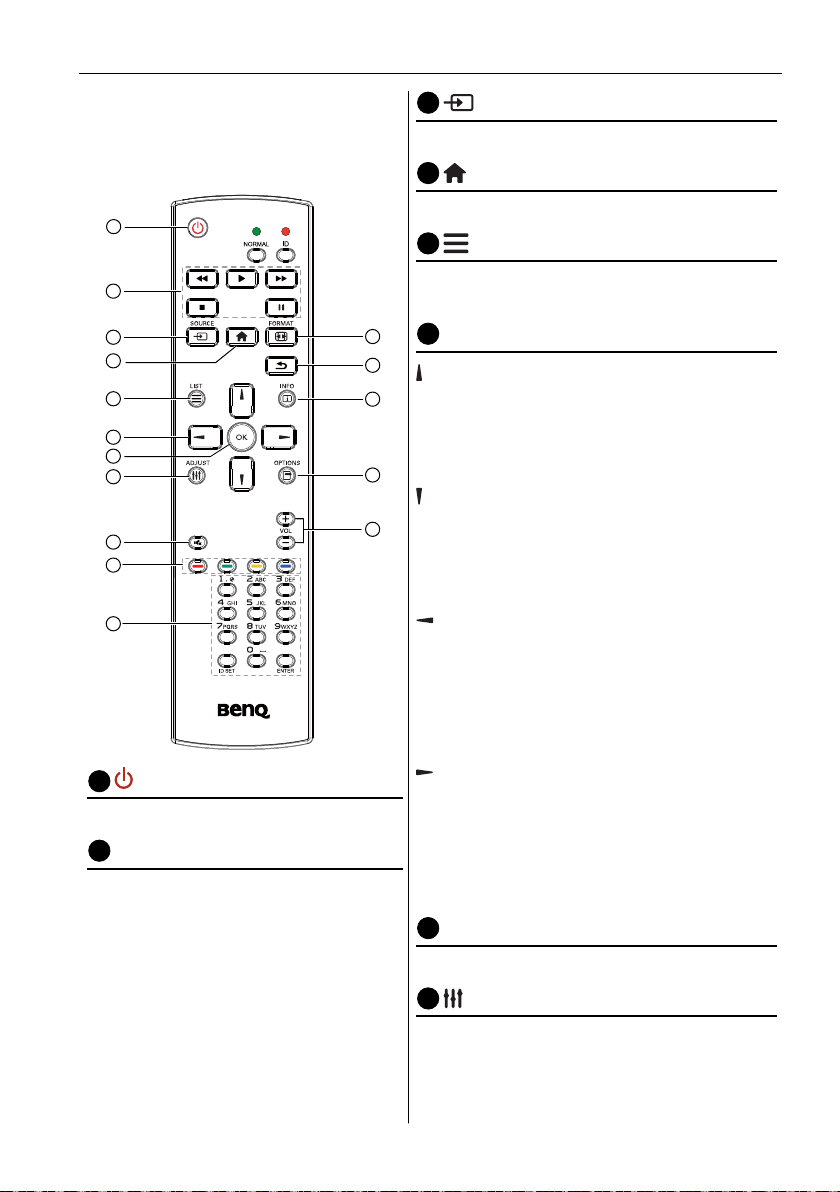
Детали и их назначение 13
2
3
4
8
Пульт дистанционного управления (ДУ)
Общие функции
1
2
3
4
5
6
7
8
9
10
11
12
13
14
15
16
Кнопка SOURCE
Всплывающее экранное меню Источник.
Кнопка ДОМ
Всплывающее экранное меню Настройка.
5
Кнопка LIST
Работает как меню X-Sign, когда открыта
страница X-Sign.
6
Кнопки НАВИГАЦИИ
Для источников VGA, HDMI1, HDMI2, DVI-D
и DisplayPort: Всплывающее экранное
меню Режим изображения.
Другие: Перемещение выделения вверх.
Для источников VGA, HDMI1, HDMI2, DVI-D
и DisplayPort: Всплывающее экранное
меню Звук.
Другие: Перемещение выделения вниз.
Экранное меню Источник: Выход из
экранного меню Источник.
Экранное меню Громкость: Уменьшение
громкости.
Другие: Перемещение выделения влево.
Кнопка ПИТАНИЕ
1
Экранное меню Источник: Переход к
Вкл./Выкл. питание.
Кнопки ВОСПРОИЗВЕДЕНИЕ
выбранному источнику.
Экранное меню Громкость: Увеличение
громкости.
Только для управления
медиаплеером. См. раздел
Использование пульта ДУ для
Другие: Перемещение выделения вправо.
7
Кнопка OK
Android на стр. 16.
Функция стоп-кадра
Приостановить: горячая клавиша
стоп-кадра для всех типов входного
сигнала.
Подтверждение, отправка или выбор.
Кнопка ADJUST
Переход к экранному меню Регулировка
(только для VGA).
Воспроизвести: горячая клавиша
отмены стоп-кадра для всех типов
входного сигнала.
Page 18

Детали и их назначение14
9
10
14
15
16
Кнопка БЕЗ ЗВУКА
Включение/выключение функции Без
звука.
/ / / Кнопки
ЦВЕТНЫЕ
Выбор задач или параметров (только
для входа Медиа)
Выбор окна для функции PIP.
11
Кнопки Цифровые / ID SET /
ENTER
Ввод текста для настройки сетевых
параметров.
Нажмите, чтобы установить код (ID)
дисплея. Дополнительные сведения
см. в разделе Удаленное управление
по коду на стр. 15.
12
Кнопка FORMAT
Изменение режима увеличения
Во весь экран, 4:3, 1:1, 16:9, 21:9,
Настр-ка.
13
Кнопка НАЗАД
Возврат к предыдущей странице
меню или выход из предыдущей
функции.
Кнопка INFO
Отображение экранного меню
Информация.
Кнопка OPTIONS
Функция не назначена.
/ Кнопка ГРОМКОСТЬ
Регулировка громкости.
Page 19
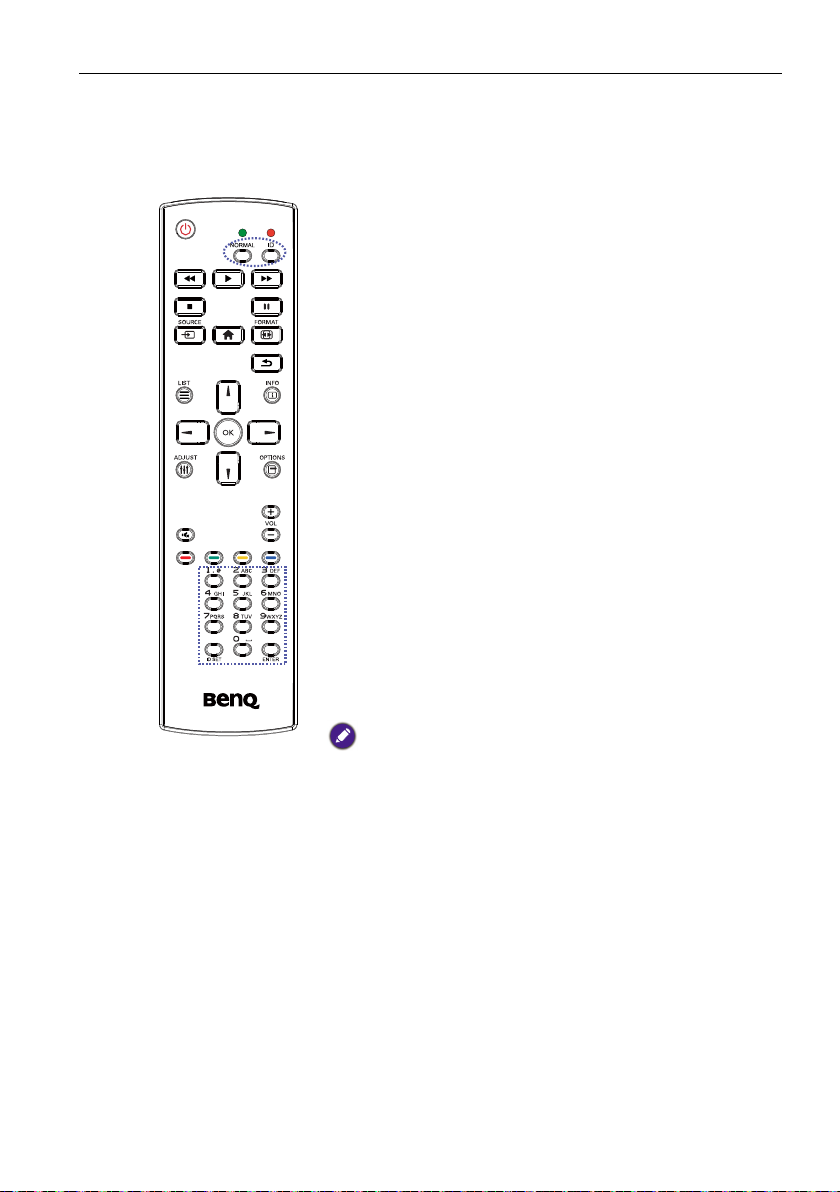
Детали и их назначение 15
Удаленное управление по коду
Вы можете установить код (ID) дисплея, когда захотите использовать этот
пульт ДУ для дистанционного управления одним из нескольких разных
дисплеев.
Нажмите кнопку ID. Красный индикатор мигнет
дважды.
1. Нажмите и не менее 1 секунды удерживайте
кнопку ID SET, чтобы войти в режим ID. Загорится
красный индикатор.
Снова нажмите кнопку ID SET, чтобы выйти из
режима ID. Красный индикатор погаснет.
Нажатием кнопок с цифрами 0 ~ 9 выберите дисплей,
которым хотите управлять.
Например: нажмите 0 и 1, чтобы выбрать дисплей №
1; нажмите 1 и 1, чтобы выбрать дисплей № 11.
Можно выбирать номера в диапазоне 01 ~ 98.
2. Если в течение 10 секунд не будет нажата ни одна
кнопка, то режим ID отключится.
3. Если ошибетесь и вместо кнопки с цифрой
нажмете другую кнопку, то подождите 1 секунду
после того, как погаснет и снова загорится
красный индикатор, и затем снова нажмите кнопки
с правильными цифрами.
4. Нажмите кнопку ENTER для подтверждения.
Красный индикатор мигнет дважды и затем
погаснет.
• Нажмите кнопку NORMAL. Зеленый индикатор мигнет дважды,
указывая на то, что дисплей находится в обычном режиме
работы.
• Нужно для каждого дисплея установить ID-номер, прежде чем
выбирать его.
Page 20
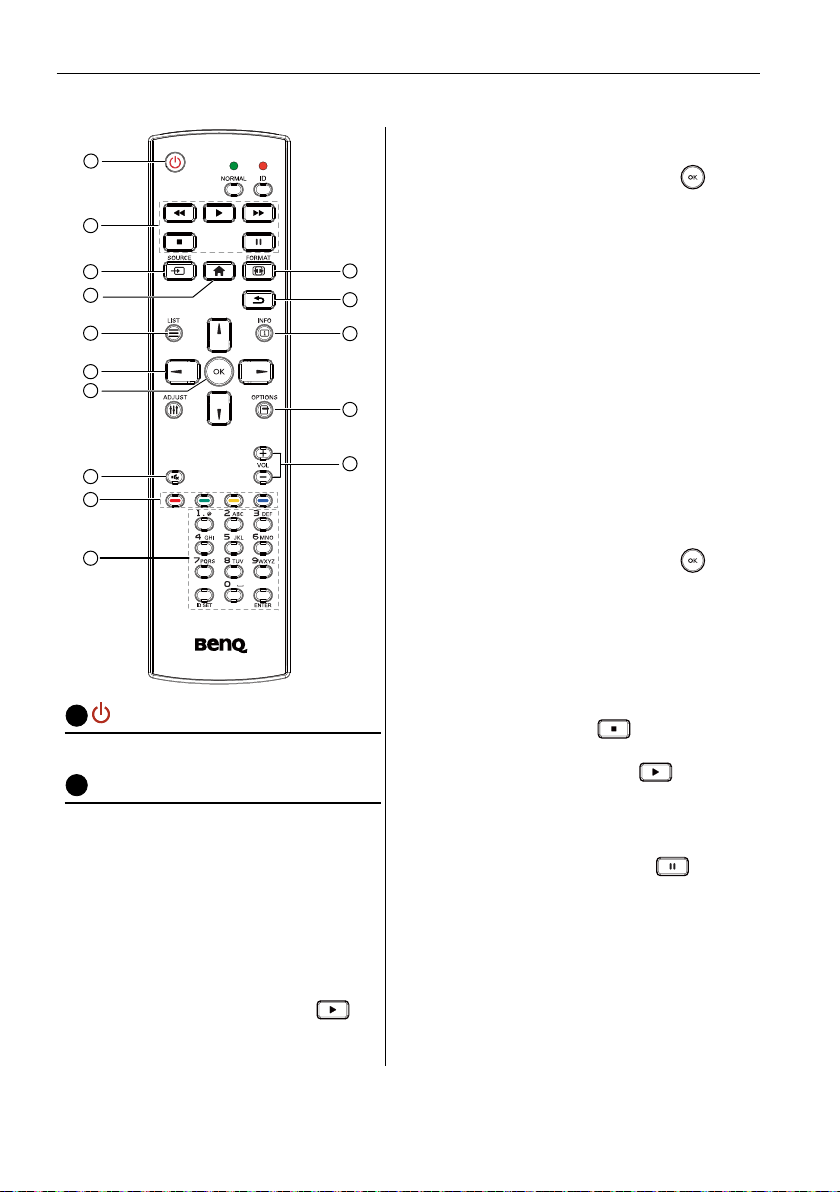
Детали и их назначение16
Использование пульта ДУ для Android
2) Media Player > Воспроизвести >
1
2
3
4
5
6
7
8
9
10
Кнопка ПИТАНИЕ
1
Вкл./Выкл. питание.
2
Кнопки ВОСПРОИЗВЕДЕНИЕ
1. Воспроизведение мультимедиа
(видео/звук/изображение).
Воспроизвести медиафайлы можно 3
способами.
1) Media Player > Создать >
отредактируйте или добавьте
новый список
воспроизведения > выберите
медиафайлы > нажмите
чтобы сразу воспроизвести
медиафайл.
11
12
13
3) Задайте список воспроизведения
2. Воспроизведение PDF
Воспроизвести файлы PDF можно 3
14
способами.
1) File Manager
15
2) PDF Player > Воспроизвести >
3) Задайте список воспроизведения
3. Во время воспроизведения PDF, видео
или музыки нажмите
остановить воспроизведение. Если
после этого снова нажать
воспроизведение начнется с самого
начала файла.
4. Во время воспроизведения PDF, видео
или музыки нажмите кнопку
приостановить воспроизведение.
,
выберите непустой список
воспроизведения > нажмите
,
чтобы воспроизвести все
медиафайлы в списке
воспроизведения.
медиафайлов в экранном меню
Загруз. источн. или Расписание
работы.
Выберите и воспроизведите файл
PDF в File Manager.
выберите непустой список
воспроизведения > нажмите
,
чтобы воспроизвести все файлы PDF
в списке воспроизведения.
файлов PDF в экранном меню Загруз.
источн. или Расписание работы.
, чтобы
, то
, чтобы
Page 21
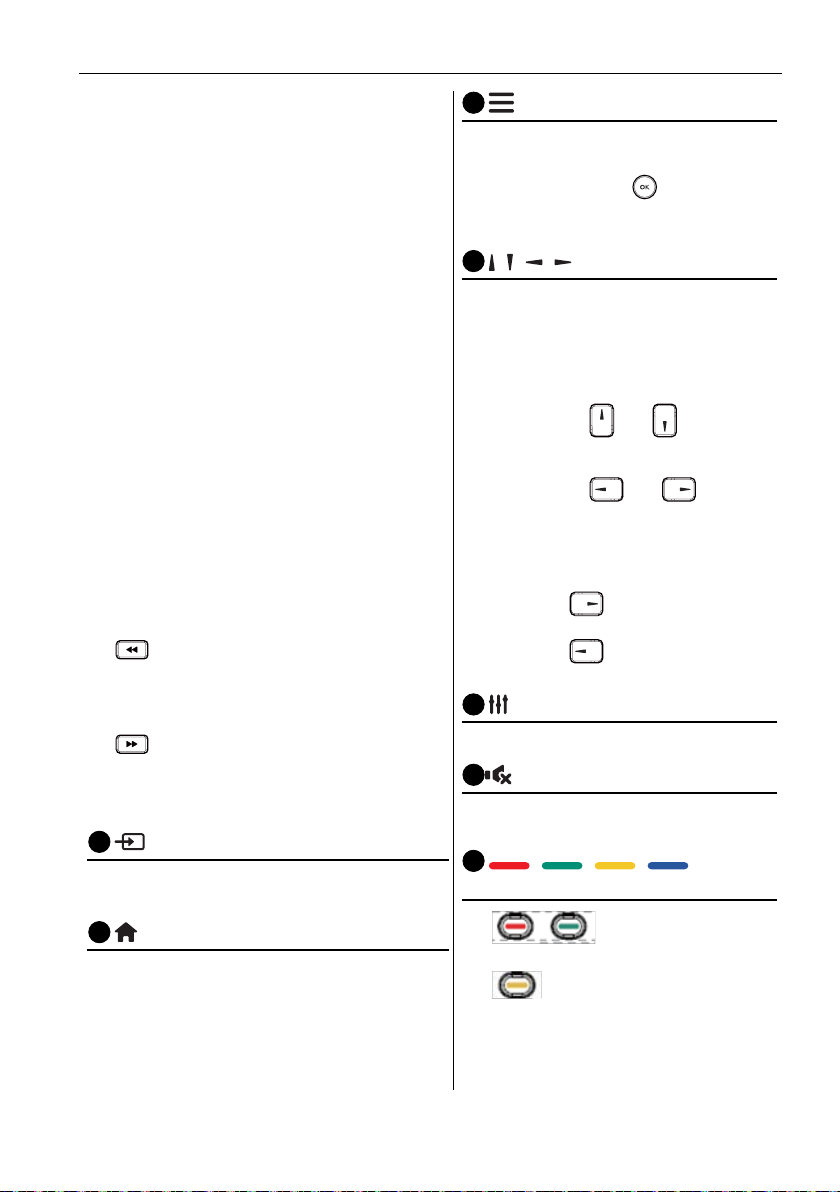
Детали и их назначение 17
5
6
7
8
9
5. Все медиафайлы или файлы PDF
нужно помещать в папку с именем
“benq” в соответствующую вложенную
папку в корневом каталоге указанного
хранилища (внутренняя память/USB/
карта SD). Всем вложенным папкам
(video/photo/music/pdf) присвоены
имена согласно типу мультимедиа,
которые нельзя менять.
- видеозаписи: {корневой каталог
хранилища}/benq/video/
- фотографии: {корневой каталог
хранилища}/benq/photo/
- музыка: {корневой каталог
хранилища}/benq/music/
- pdf: {корневой каталог хранилища}/
benq/pdf/
Корневыми каталогами для трех хранилищ
являются:
- Внутреннее хранилище: /storage/
emulated/0/
- USB-накопитель: /mnt/usb_storage
- Карта SD: /mnt/external_sd
6.
Media Player: Перемотка назад на
20 секунд.
PDF Player: Перейти на предыдущую
страницу.
7.
Media Player: Перемотка вперед на
20 секунд.
PDF Player: Перейти на следующую
страницу
3
Кнопка SOURCE
Корневое меню: Перейти к экранному
меню Видеоисточник.
4
Кнопка ДОМ
Корневое меню: Перейти к Главному
экранному меню.
Другие: Выход из экранного меню.
Кнопка LIST
В PDF Player - увеличение масштаба
содержимого PDF.
При нажатии кнопки
восстановится исходный размер
содержимого PDF.
/ / / Кнопки НАВИГАЦИИ
1. Навигация по меню и выбор
элементов.
2. На веб-страницах эти кнопки
управляют полосой прокрутки
содержимого на экране.
Нажимайте
или для
перемещения вертикальной
полосы прокрутки вверх или вниз.
Нажимайте или для
перемещения горизонтальной
полосы прокрутки влево или
вправо.
3. Для файлов PDF:
Нажмите
для перехода на
следующую страницу.
Нажмите для перехода на
предыдущую страницу.
Кнопка OK
Подтверждение, отправка или выбор.
Кнопка БЕЗ ЗВУКА
Включение/выключение функции Без
звука.
/ / / Кнопки
ЦВЕТНЫЕ
1. : Функция в Android
не назначена.
2.
1) На веб-странице служит для
перемещения выделения вверх
на следующие выбираемые
нажатием элементы.
Page 22
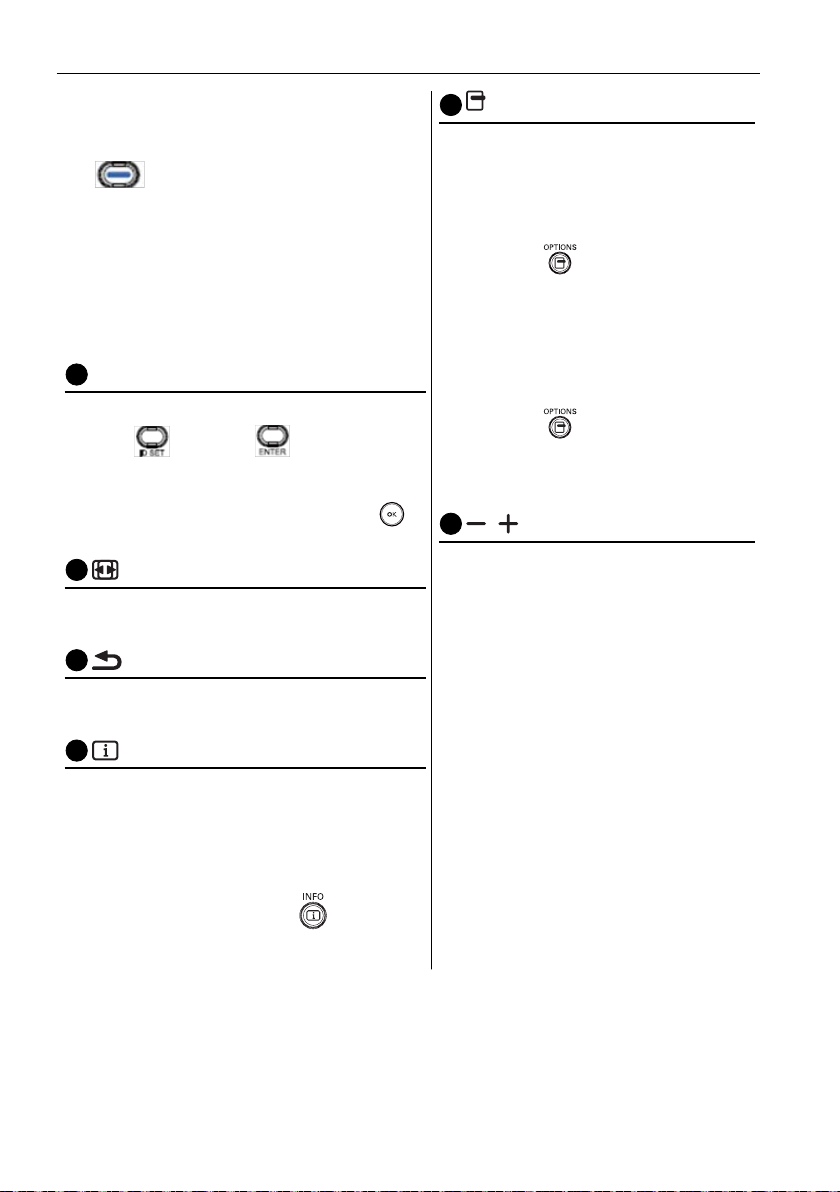
Детали и их назначение18
10
13
14
2) Перемещение выделения вверх на
следующие виджеты или органы
управления, такие как кнопки.
3.
1) На веб-странице служит для
перемещения выделения вниз на
следующие выбираемые нажатием
элементы.
2) Перемещение выделения вниз на
следующие виджеты или органы
управления, такие как кнопки.
Кнопки Цифровые / ID SET / ENTER
1. На источнике Android функции для ID
SET
и ENTER не назначены.
2. Для файла PDF нажатием кнопок с
цифрами введите номер нужной
страницы и затем нажмите кнопку
чтобы перейти на указанную страницу.
11
Кнопка FORMAT
Изменение режима увеличения Во весь
экран, 4:3, 1:1, 16:9, 21:9, Настр-ка.
12
Кнопка НАЗАД
Кнопка OPTIONS
Открытие панели инструментов в
Media Player или PDF Player.
1. Media Player > Создать >
отредактируйте или добавьте
новый список воспроизведения >
нажмите
, чтобы открыть
панель инструментов. Панель
инструментов выдвинется с
левого края экрана.
2. PDF Player > Создать >
отредактируйте или добавьте
новый список воспроизведения >
нажмите
, чтобы открыть
панель инструментов. Панель
инструментов выдвинется с
левого края экрана.
,
15
/ Кнопка ГРОМКОСТЬ
Регулировка громкости.
Возврат к предыдущей странице или
выход из предыдущей функции.
Кнопка INFO
1. Отображение экранного меню
Информация.
2. Media Player > Создать >
отредактируйте или добавьте новый
список воспроизведения > выберите
медиафайлы > нажмите
, чтобы
показать сведения о выбранном
медиафайле.
Page 23
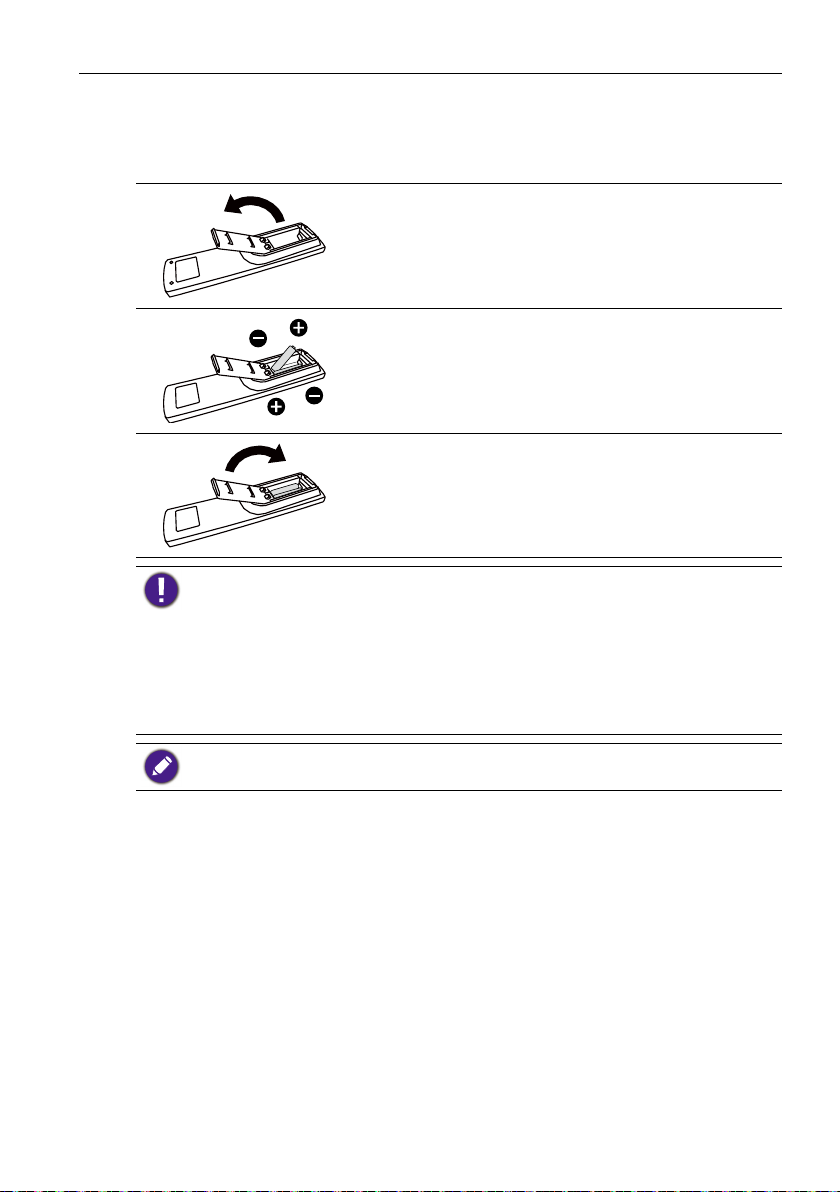
Детали и их назначение 19
Установка батареек в пульт ДУ
Для питания пульта ДУ используются две батарейки 1,5 В формата AAA.
Чтобы установить или заменить батарейки:
1. Купите две батарейки 1,5 В формата AAA.
2. Нажмите и сдвиньте крышку, чтобы открыть
ее.
3. Установите батарейки в соответствии со
значками полярности (+) и (–) внутри отсека
батареек.
4. Установите крышку на место.
Неправильная установка батареек может привести к утечке электролита или взрыву.
Обязательно соблюдайте следующие инструкции:
• Вставьте батарейки типа “AAA” так, чтобы значки (+) и (–) на каждой батарейке
соответствовали значкам (+) и (–) в отсеке батареек.
• Не используйте одновременно батарейки разных типов.
• Не используйте одновременно новые и старые батарейки. Это может привести к
сокращению срока службы или утечке электролита из батареек.
• Немедленно извлекайте разряженные батарейки, чтобы электролит не вытек из
них в отсек батареек. Не касайтесь вытекшей аккумуляторной кислоты, так как она
может повредить кожу.
Если не собираетесь использовать пульт ДУ долгое время, то извлеките из него
батарейки.
Обращение с пультом ДУ
• Не подвергайте его сильным ударам.
• Следите за тем, чтобы на пульт ДУ не пролилась вода или другая жидкость.
Если на пульт ДУ попадет влага, то немедленно протрите его насухо.
• Не подвергайте его воздействию тепла или пара.
• Открывайте крышку пульта ДУ только для установки батареек.
Page 24
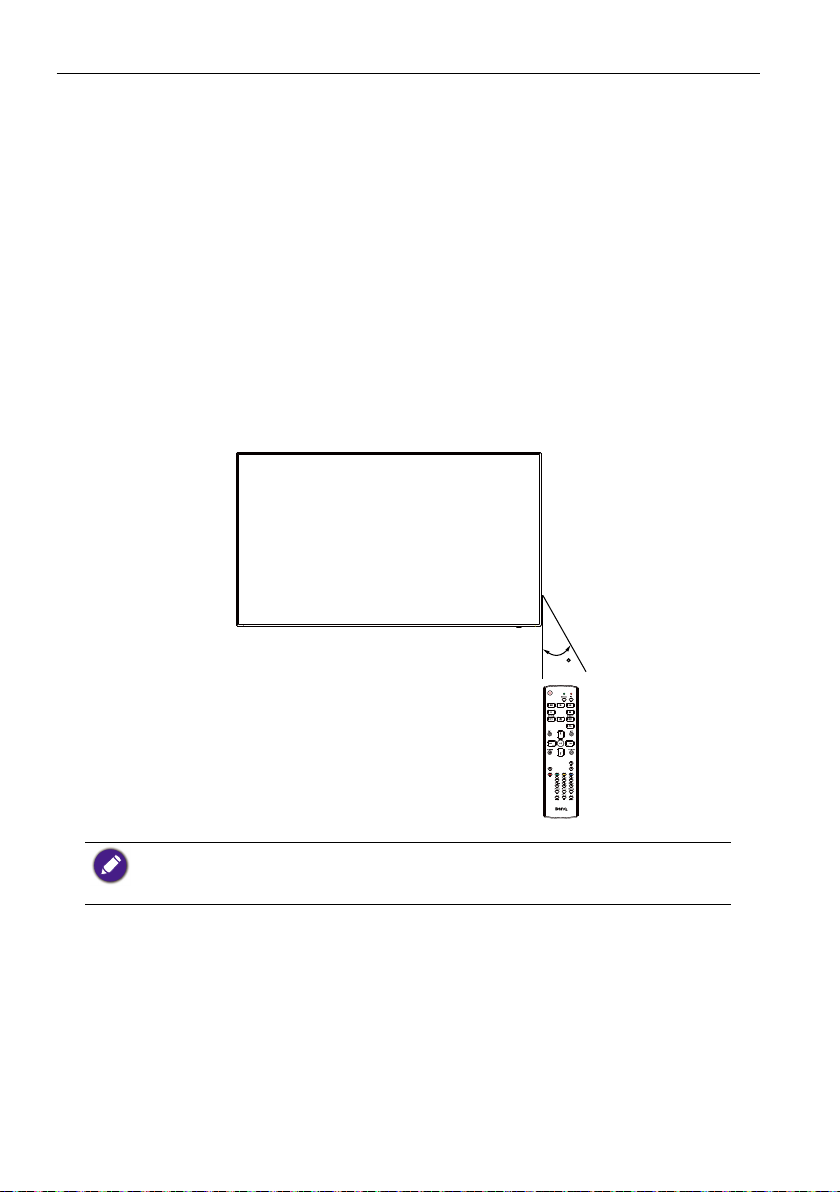
Детали и их назначение20
Дальность действия пульта ДУ
Нажимая кнопки на пульте ДУ, направляйте его верхнюю часть на датчик ДУ
дисплея.
Используйте пульт ДУ на расстоянии не более 5 м/16 фута от датчика
дисплея, держа пульт под углом не более 30 градусов по горизонтали и
вертикали к дисплею.
При размещении двух дисплеев рядом сигнал сенсорного экрана создает
помехи для сигнала с пульта ДУ.
• Не размещайте приемник сигналов ДУ дисплея параллельно передней
рамке другого дисплея, чтобы ему на создавал помехи сигнал сенсорного
экрана. При установке двух мониторов бок о бок оставляйте между ними
зазор минимум 20 мм.
• Используйте удлинительный кабель ИК (3,5-мм кабель), чтобы при
установке нескольких дисплеев бок о бок избежать помех между
контроллером ИК-пульта ДУ и сенсорным экраном.
30
Пульт ДУ может работать неправильно, когда на датчик ДУ на дисплее падает
прямой солнечный свет или свет от сильного источника, а также при наличии
препятствий на пути передачи сигнала.
Page 25
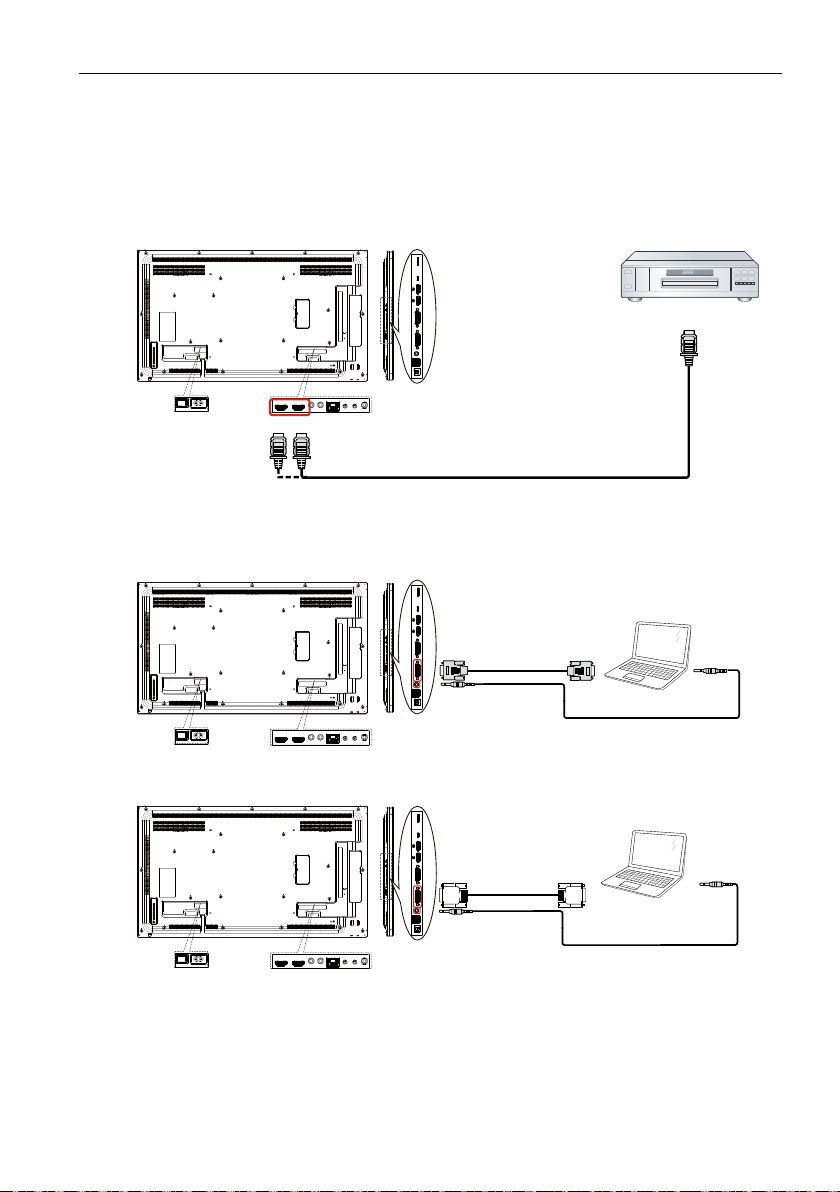
Подключение внешнего оборудования 21
Подключение внешнего оборудования
Подключение внешнего оборудования (DVD/ VCR/VCD)
Использование входа HDMI видео
HDMI IN
Подключение ПК
Использование входа DVI-I
Выход VGA
15-контактный
разъем D-Sub
DVI-I IN
VGA AUDIO IN
DVD / VCR / VCD
Выход HDMI
Звуковой
выход
ПК
Использование входа DVI
DVI IN
VGA AUDIO IN
Выход DVI
Звуковой
выход
ПК
Page 26
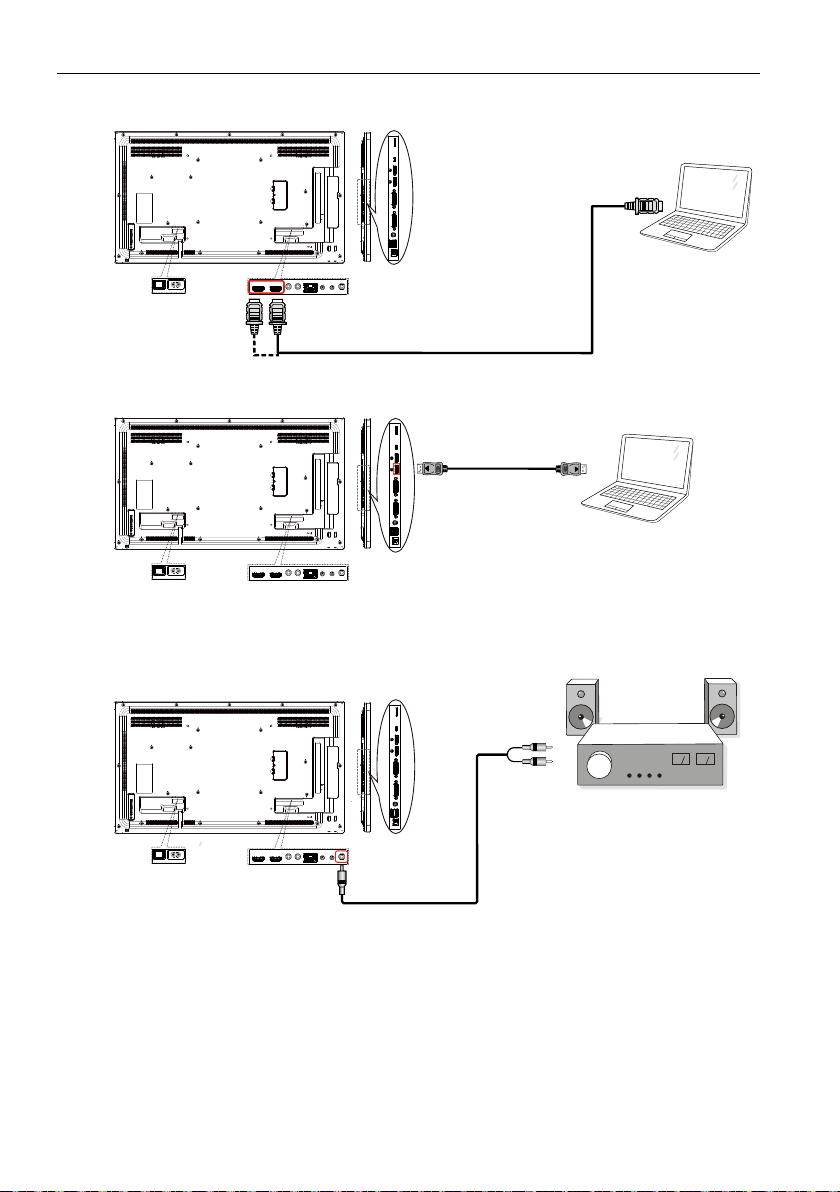
Подключение внешнего оборудования22
Использование входа HDMI
Выход HDMI
HDMI IN
Использование входа DisplayPort
Выход DisplayPort
Подключение звукового оборудования
ПК
ПК
Подключение внешнего звукового устройства
Звуковой вход
Стереоусилитель
AUDIO OUT
Page 27
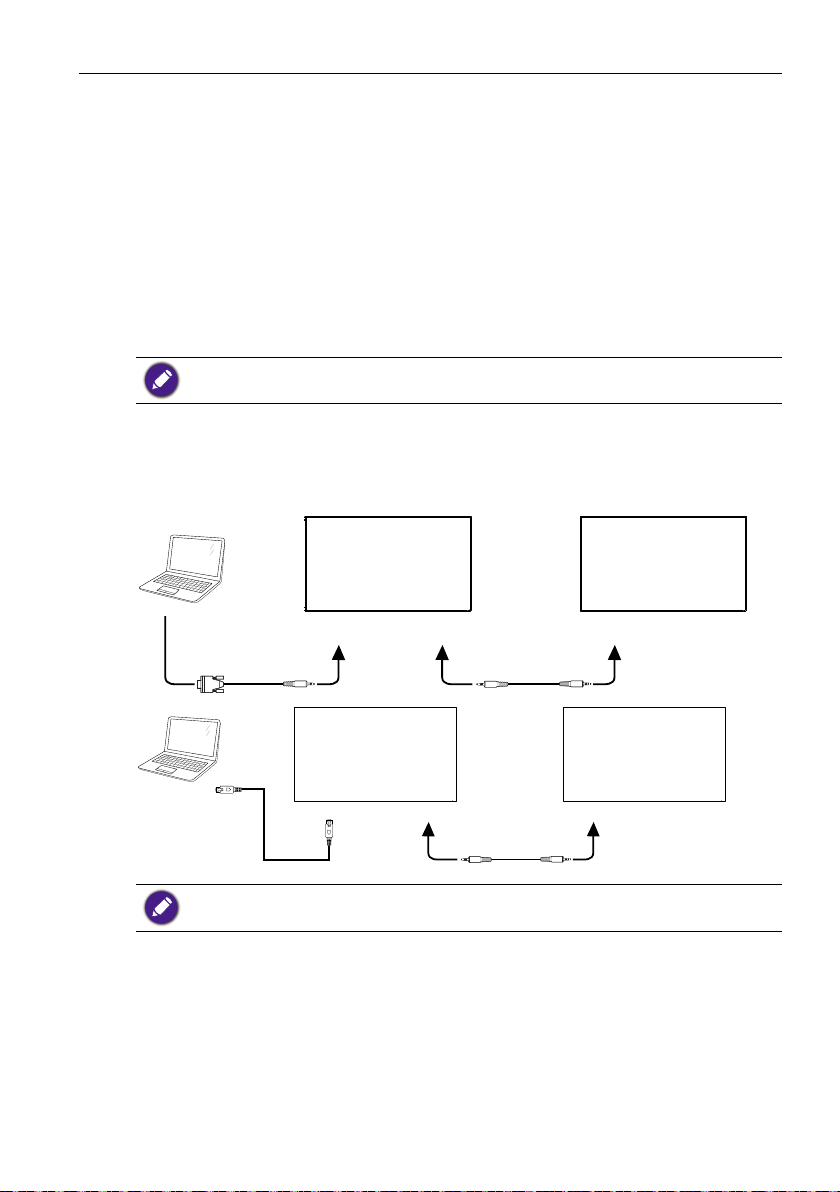
Подключение внешнего оборудования 23
Подключение нескольких дисплеев гирляндой
Несколько дисплеев можно подключить гирляндой, например, чтобы из них
составить видеостену.
Что нужно знать перед подключением дисплеев гирляндой:
1. Если сигнал устойчив и потерь в кабеле нет, то в общем случае можно
подключить до 25/12/9 мониторов черед выходной разъем DVI-I
(цифровой сигнал)/DP/DVI-I (аналоговый сигнал). Для подключения
большего, чем указано, количества мониторов рекомендуется
использовать сплиттер (разветвитель).
2. При слишком большой длине сигнального кабеля между компьютером и
устройством обязательно используйте усилитель или оптический кабель.
Подключить гирляндой через DVI можно максимум 25 (5x5) дисплеев. Подключить
гирляндой через VGA можно максимум 9 дисплеев.
Подключение для управления дисплеями
Подключите разъем RS-232C OUT ДИСПЛЕЯ 1 к разъему RS-232C IN
ДИСПЛЕЯ 2.
ДИСПЛЕЙ 1 ДИСПЛЕЙ 2
ПК
RS-232C
RS-232C INRS-232C OUTRS-232C IN
ДИСПЛЕЙ 1
ПК
RJ-45
Подключите разъем RJ-45 ДИСПЛЕЯ 1 к разъему RJ-45 ДИСПЛЕЯ 2. (коммутатор
Ethernet).
RJ-45
RS-232C OUT RS-232C IN
ДИСПЛЕЙ 2
Page 28
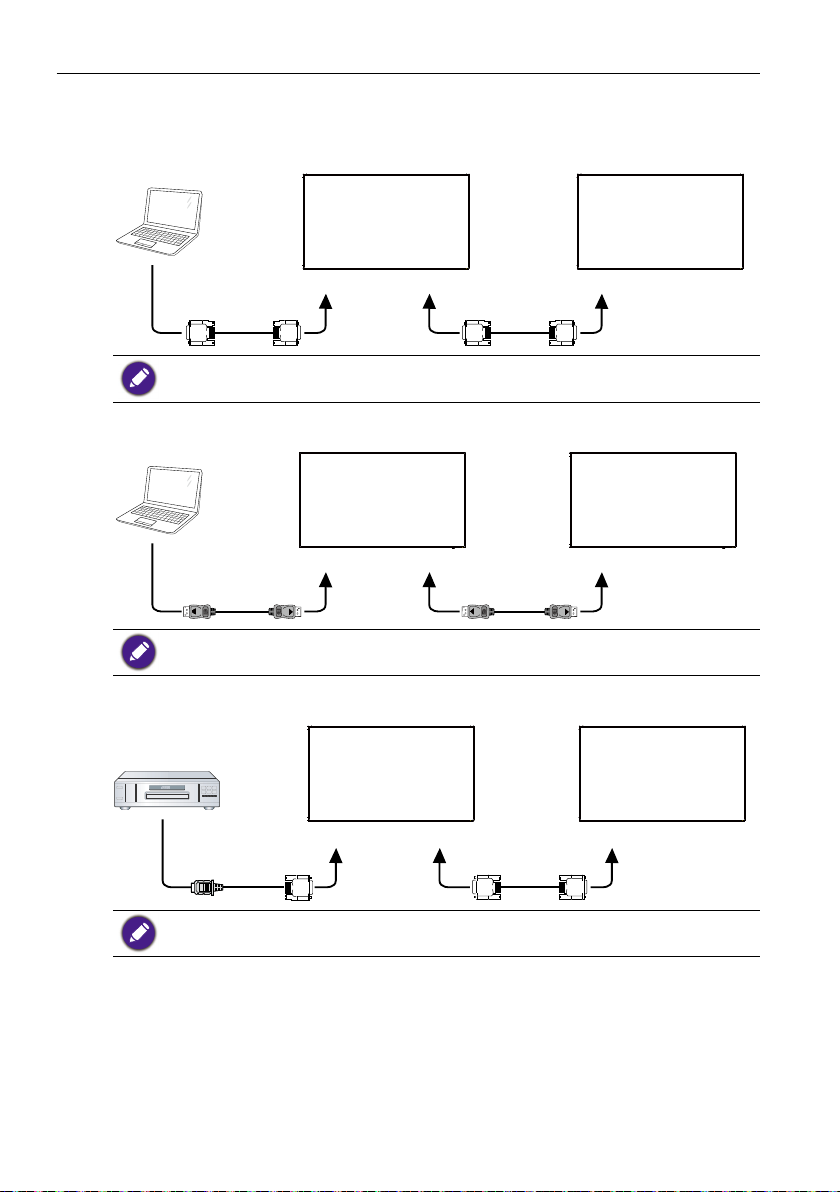
Подключение внешнего оборудования24
Подключение цифрового видеосигнала
Подключите разъем DVI OUT / DVI-I OUT ДИСПЛЕЯ 1 к разъему DVI IN
ДИСПЛЕЯ 2.
ДИСПЛЕЙ 1 ДИСПЛЕЙ 2
ПК
DVI
Через разъем DVI можно гирляндой подключить до 25 устройств без сплиттера, а
через разъем DVI с использованием HDCP - до 7 устройств.
Подключите разъем DP OUT ДИСПЛЕЯ 1 к разъему DP IN ДИСПЛЕЯ 2.
ПК
DP
DVI IN DVI/DVI-I OUT DVI IN
ДИСПЛЕЙ 1 ДИСПЛЕЙ 2
DP IN DP OUT DP IN
Через разъем DP можно гирляндой подключить до 12 устройств без сплиттера. DP с
HDCP вплоть до 7.
Подключите разъем HDMI OUT ДИСПЛЕЯ 1 к разъему DVI IN ДИСПЛЕЯ 2.
DVD / VCR / VCD
HDMI
HDMI вплоть до 3840x2160 при 30 Гц, HDMI с HDCP вплоть до 7.
ДИСПЛЕЙ 1 ДИСПЛЕЙ 2
DVI IN DVI OUT DVI IN
Page 29
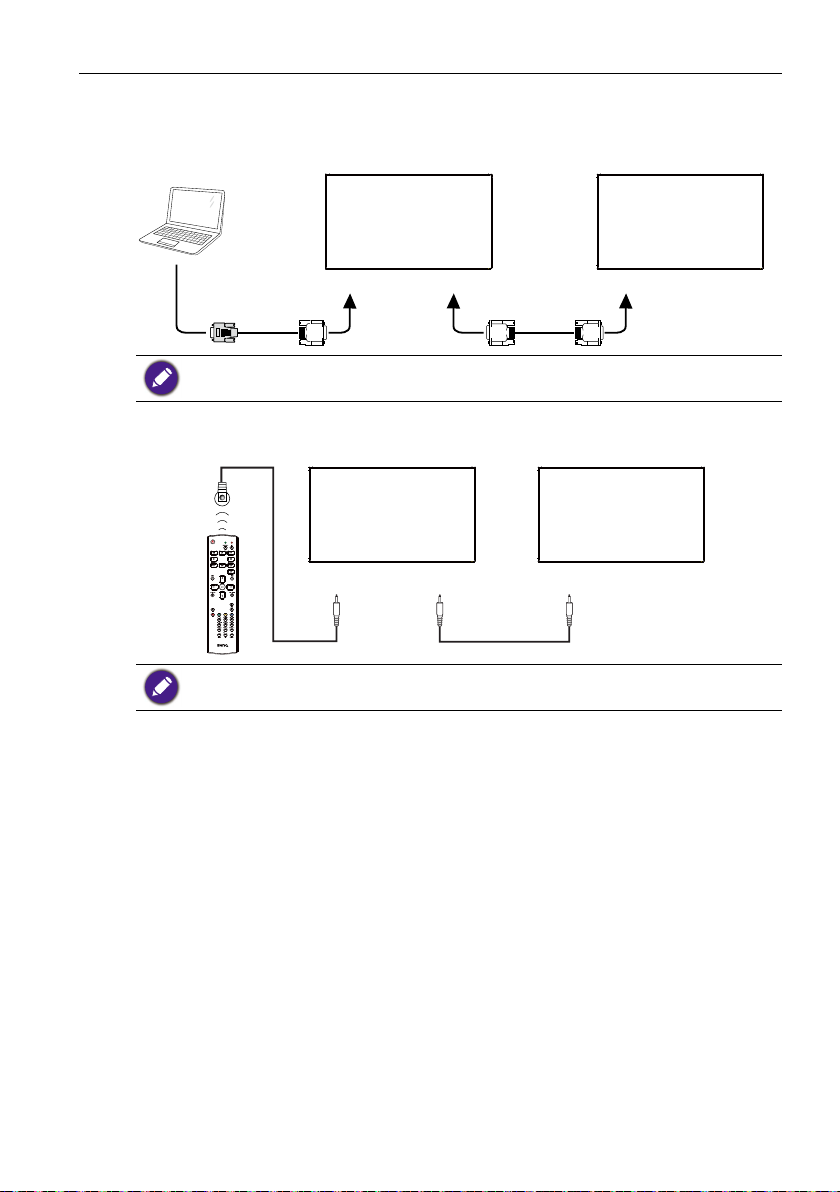
Подключение внешнего оборудования 25
Подключение аналогового видеосигнала
Подключите разъем DVI OUT /DVI-I OUT ДИСПЛЕЯ 1 к разъему DVI-I IN
ДИСПЛЕЯ 2.
ДИСПЛЕЙ 1 ДИСПЛЕЙ 2
ПК
DVI-I
Через аналоговый разъем можно гирляндой подключить до 9 устройств без
сплиттера.
DVI-I IN DVI/DVI-I OUT DVI-I IN
Подключение ИК-сигнала
Внешний
ИК-приемник
ДИСПЛЕЙ 1 ДИСПЛЕЙ 2
IR IN IR OUT IR IN
1. Датчик ДУ этого дисплея перестанет работать при подключении к разъему IR IN.
2. По инфракрасному шлейфу (IR) можно подключить до 9 дисплеев.
Page 30
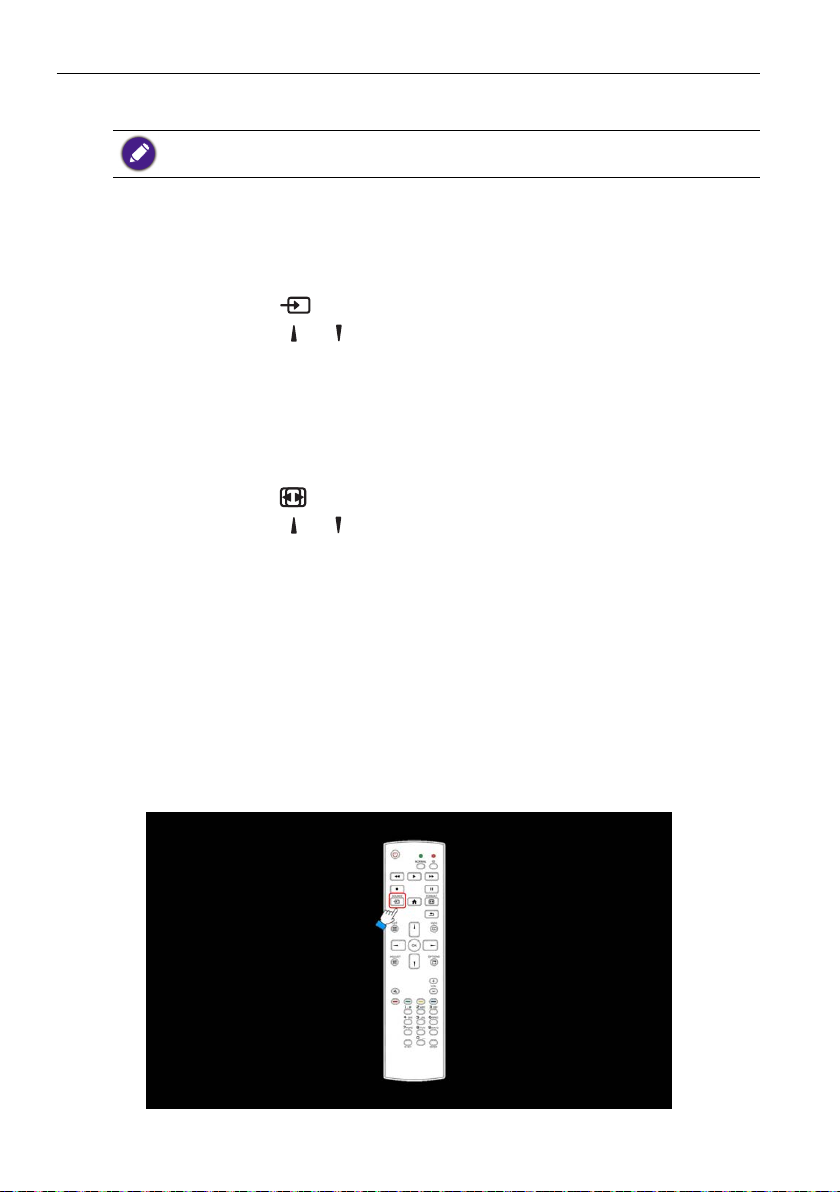
Работа26
Работа
Описанные в этом разделе кнопки управления расположены, как правило, на пульте
ДУ, если не указано иное.
Просмотр подключенного источника видеосигнала
Порядок подключения внешнего оборудования см. на стр. 21.
1. Нажмите кнопку
2. Нажатием кнопок
Изменение формата изображения
Вы можете менять формат изображения в соответствии с источником
видеосигнала. Для каждого источника видеосигнала доступны свои форматы
изображения.
Доступные форматы изображения зависят от источника видеосигнала:
1. Нажмите кнопку
2. Нажатием кнопок
кнопку OK.
• Режим ПК: Во весь экран/4:3/1:1/16:9/21:9/Пользов.
• Режим видео: Во весь экран/4:3/1:1/16:9/21:9/Пользов.
SOURCE.
или выберите устройство, затем нажмите кнопку OK.
FORMAT.
или выберите формат изображения, затем нажмите
Страница напоминания Android
1. Страница напоминания Android:
• Выйти из каждого приложения можно нажатием кнопки Назад. На экране
откроется страница напоминания Android.
• Когда вы вернетесь на страницу напоминания Android, на экране
появится показанное внизу изображение с подсказкой.
• Изображение с подсказкой покажет вам, какую кнопку источника нужно
нажать, чтобы сменить источник.
Page 31

Работа 27
Знакомство с Media Player:
1. На начальной странице Media Player показаны три элемента:
“Воспроизвести”, “Создать” и “Настройки”.
Воспроизвести: выбор списка воспроизведения для воспроизведения.
Создать: редактирование списка воспроизведения.
Настройки: настройка параметров воспроизведения.
2. На начальной странице выберите “Воспроизвести” и затем выберите
список воспроизведения (ФАЙЛ 1 - ФАЙЛ 7) для воспроизведения.
Значок карандаша указывает на то, что список воспроизведения не пуст.
Page 32

Работа28
3. На начальной странице выберите “Создать” и затем выберите список
воспроизведения (ФАЙЛ 1 - ФАЙЛ 7) для редактирования.
Значок карандаша указывает на то, что список воспроизведения не пуст.
4. Если выбрать пустой список воспроизведения, то приложение предложит
вам выбрать источник мультимедиа.
Все медиафайлы должны находиться в каталоге /benq/ корневого
каталога.
Например:
• видеозаписи в каталоге /root/benq/video/
• фотографии в каталоге /root/benq/photo/
Максимальное разрешение составляет 4096x4096
• музыка в каталоге /root/benq/music/
Page 33

Работа 29
5. Вы можете редактировать или удалить непустой список
воспроизведения, выбрав нужный список воспроизведения со значком
карандаша.
6. Начав редактировать список воспроизведения, вы увидите показанный
внизу экран.
Источник - файлы в хранилище.
Список воспроизведения – файлы в списке воспроизведения.
Есть 4 значка, соответствующие кнопкам на пульте ДУ.
Кнопка Параметры – открытие выдвижной панели.
Кнопка Воспроизвести – воспроизведение медиафайла.
Кнопка Информация – показ сведений о медиафайле.
Кнопка OK – выбор/отмена выбора файла.
6-1 Выдвижная панель позволяет:
• Выбрать все: выбрать все файлы в хранилище.
• Удалить все: удалить все файлы в списке воспроизведения.
• Добавить/Удалить: обновить список воспроизведения из источника.
• Сортировать: сортировать список воспроизведения.
• Сохранить/Прервать: сохранить или прервать использование списка
воспроизведения.
• Назад: возврат.
Page 34

Работа30
7. Если выберете “Сортировать” на выдвижной панели, то сможете менять
порядок следования файлов один за другим.
8. Выбрав нужный файл, нажмите кнопку Info, чтобы просмотреть
подробные сведения о нем.
Page 35

Работа 31
9. Выбрав нужный файл, нажмите кнопку Воспроизвести, чтобы сразу
воспроизвести медиафайл.
10. Если вы создаете список воспроизведения со всеми файлами
изображений, то перед сохранением приложение спросит вас, нужна ли
вам фоновая музыка во время воспроизведения слайд-шоу.
11. Если на начальной странице выбрать “Настройки”, то будут показаны три
раздела: “Режим повтора”, “Эффект слайд-шоу” и “Длительность
эффекта”.
Режим повтора: режим воспроизведения.
Эффект слайд-шоу: эффект при просмотре слайд-шоу из фотографий.
Длительность эффекта: длительность эффекта при просмотре
фотографий.
Page 36

Работа32
12. Горячая клавиша Медиа
Воспроизвести: воспроизведение файла.
Приостановить: приостановка файла.
Перемотка вперед: перемотка вперед на 20 секунд. (фотографии не
поддерживаются).
Перемотка назад: перемотка назад на 20 секунд. (фотографии не
поддерживаются).
Остановить: остановка файла и возврат к началу. воспроизведение
файла формата GIF будет приостановлено.
Browser
1. На начальной странице приложения Browser есть один элемент:
“Настройки”.
Нажмите Настройки, после этого откроется следующая страница.
Page 37

Работа 33
2. Можно выбрать пункты с 1 по 7.
После нажатия любого из них откроется диалоговое окно.
3. Введите URL и нажмите OK, в результате данные будут сохранены в
Списке.
Page 38

Работа34
4. Нажмите “Параметры”, в результате с левой стороны выдвинется панель
команд.
Импортировать: импортировать файл со списком URL-адресов.
Экспортировать: экспортировать файл со списком URL-адресов.
Удалить все: удалить все URL-адреса с правой стороны.
Назад: список с левой стороны закроется.
4.1 Импортировать
• Нажмите Импортировать
Page 39

• Выберите хранилище
• Выберите файл с URL-адресами
Работа 35
• Импортируйте файл, в результате будет показан список URL-адресов
• Формат файла для импорта
Формат должен быть таким, как показано внизу, а файл должен иметь
расширение “txt”
Page 40

Работа36
4.2 Экспортировать:
• Нажмите Экспортировать
• Выберите хранилище
Page 41

Работа 37
• Откроется диалоговое окно с указанием пути и имени файла.
Нажмите кнопку “Сохранить”, чтобы сохранить список URL-адресов.
5. Нажмите OK, в результате файл с URL-адресами будет сохранен.
Page 42

Работа38
6. Если на странице со списком URL-адресов вы выберете непустой
элемент, то откроется диалоговое окно с предложением отредактировать
или воспроизвести URL. Если нажать “Редактировать”, то откроется
диалоговое окно для редактирования URL, а если нажать
“Воспроизвести”, то откроется веб-страница с этим URL-адресом.
7. Взаимодействие экранного меню с Browser
7.1 Демонстрация: Загруз. источн.
• В экранном меню выберите > Конфиг. 1 > Загруз. источн. > Если для
параметра Вход установлено значение БРАУЗЕР и выбран Список
воспроизведения 0.
То после перезагрузки PD откроет Browser.
• В экранном меню выберите > Конфиг. 1 > Загруз. источн. > Если для
параметра Вход установлено значение БРАУЗЕР и выбран Список
воспроизведения 1.
То PD откроет приложение Browser и в нем веб-страницу с 1-м URLадресом.
Page 43

Работа 39
7.2 Демонстрация: Составление расписания
В экранном меню выберите > Дополнит. > Расписание работы > Время
включения 1, Время выключения 2, для параметра Вход установите
БРАУЗЕР и выберите нужный вам день недели и Список
воспроизведения.
После этого PD в установленное Время 1 откроет приложение Browser и в
нем веб-страницу с нужным URL-адресом и закроет приложение в
установленное Время 2.
Воспроизведение с помощью программы "Средство просмотра файлов PDF"
1. На начальной странице приложения PDF Player показаны три элемента:
“Воспроизвести”, “Создать” и “Настройки”.
Воспроизвести: выбор списка воспроизведения для воспроизведения.
Создать: редактирование списка воспроизведения.
Настройки: настройка параметров воспроизведения.
2. На начальной странице выберите “Воспроизвести” и затем выберите
список воспроизведения (ФАЙЛ 1 - ФАЙЛ 7) для воспроизведения.
Значок карандаша указывает на то, что список воспроизведения не пуст.
Page 44

Работа40
3. На начальной странице выберите “Создать” и затем выберите список
воспроизведения (ФАЙЛ 1 - ФАЙЛ 7) для редактирования.
Значок карандаша указывает на то, что список воспроизведения не пуст.
4. Если выбрать пустой список воспроизведения, то приложение предложит
выбрать источник медиа.
Все медиафайлы должны находиться в каталоге /benq/ корневого
каталога.
Например:
• файлы pdf в каталоге /root/benq/pdf/
Page 45

Работа 41
5. Вы можете редактировать или удалить непустой список
воспроизведения, выбрав нужный список воспроизведения со значком
карандаша.
6. Начав редактировать список воспроизведения, вы увидите показанный
внизу экран.
Источник - файлы в хранилище.
Список воспроизведения – файлы в списке воспроизведения.
Есть 4 значка, соответствующие кнопкам на пульте ДУ.
Кнопка Параметры – открытие выдвижной панели.
Кнопка Воспроизвести – воспроизведение медиафайла.
Кнопка Информация – показ сведений о медиафайле.
Кнопка OK – выбор/отмена выбора файла.
6-1 Выдвижная панель позволяет:
• Выбрать все: выбрать все файлы в хранилище.
• Удалить все: удалить все файлы в списке воспроизведения.
• Добавить/Удалить: обновить список воспроизведения из источника.
• Сортировать: сортировать список воспроизведения.
• Сохранить/Прервать: сохранить или прервать использование списка
воспроизведения.
• Назад: возврат.
Page 46

Работа42
7. Если выберете “Сортировать” на выдвижной панели, то сможете менять
порядок следования файлов один за другим.
8. Если на начальной странице выбрать “Настройки”, то будут показаны два
раздела: “Режим повтора” и “Длительность эффекта”.
Режим повтора: режим воспроизведения.
Длительность эффекта: длительность эффекта при просмотре
фотографий.
Page 47

Работа 43
Горячая клавиша Медиа:
Воспроизвести: воспроизведение файла.
Приостановить: приостановка показа страницы.
Перемотка вперед: переход на следующую страницу; если это последняя
страница файла, то произойдет переход к следующему файлу.
Перемотка назад: возврат на последнюю страницу; если это первая
страница файла, то произойдет возврат к последнему файлу.
Остановить: возврат на первую страницу файла.
Клавиши со стрелками:
Влево: Предыдущая страница. (если масштаб страницы не менялся)
Вправо: Следующая страница. (если масштаб страницы не менялся)
Клавишные комбинации:
Цифровая клавиша + клавиша OK: выбор конкретной страницы; нажмите
клавишу OK для смены страницы.
• Нажмите цифровую клавишу.
• Нажмите клавишу OK. Внизу страницы будет показан ее номер. Если
нажатый номер страницы больше общего числа страниц, то страница не
изменится, а внизу страницы будет показан номер текущей страницы.
Page 48

Дисплей информационной панели44
Дисплей информационной панели
Настройка
Основные элементы настройки:
1. Wi-Fi
2. Ethernet
3. Прокси-сервер
4. Дисплей информационной панели
5. Служебные программы
6. Дисплей
7. Память
8. Приложения
9. Дата и время
10. Параметры разработчика
11. Сведения
Wi-Fi
Выберите Включить/Выключить для включения/выключения Wi-Fi. Если
выбрать Включить, то на экране будут
перечислены все доступные точки доступа Wi-Fi.
1. Убедитесь, что ваш адаптер Wi-Fi одобрен компанией BenQ.
2. При включении Wi-Fi и подключении к этой сети будет автоматически отключена
сеть Ethernet.
Page 49

Дисплей информационной панели 45
Нажмите кнопку Параметры на пульте ДУ:
Добавить сеть:
Ethernet
Выберите Включить/Выключить для включения/выключения Ethernet. После
включения Ethernet на экране будут показаны:
1. Тип подключения (доступный тип - это DHCP/Статический IP-адрес)
A. DHCP
B. Статический IP-адрес
C. IP-адрес
D. Маска сети
E. Адрес DNS
F. Адрес шлюза
Page 50

Дисплей информационной панели46
2. MAC-адрес
При включении Ethernet и подключении к этой сети будет автоматически отключена
сеть Wi-Fi.
DHCP
Режим DHCP:
1. Нельзя менять IP-адрес, Маску сети, Адрес DNS и Адрес шлюза.
2. В случае успешного подключения будет показана текущая конфигурация
сети.
Page 51

Дисплей информационной панели 47
Статический IP-адрес
В разделе Статический IP-адрес пользователь может вручную менять IPадрес, Маску сети, Адрес DNS и Адрес шлюза.
Для ввода IP-адреса, Маски сети, Адреса DNS и Адреса шлюза установлены
ограничения.
1. Формат:
I. цифры от 0 до 9
II. десятичная точка “.”
Дисплей информационной панели
Есть 2 отдельные группы: Общие настройки / Настройки источника
1. Общие настройки
A. Имя информационной панели
B. Логотип для отображения при загрузке
2. Настройки источника
A. Media Player
B. Browser
C. PDF Player
Page 52

Дисплей информационной панели48
Общие настройки
1. Имя информационной панели
Установите имя PD “PD_” + MAC-адрес Ethernet.
Ограничение на ввод:
1. Длина: макс. 36 знаков
2. формат: без ограничений
2. Логотип для отображения при загрузке
1) Ступенчатое экранное меню для включения/выключения отображения
логотипа при загрузке Android.
Работа со ступенчатым экранным меню:
RCU: Дом > Конфиг. 2 > Эмблема > Вкл./Выкл./Пользоват.
В режиме Пользов. вы можете выбрать свой собственный файл
анимации в качестве логотипа, отображаемого при загрузке.
1. Файл анимации для отображения при загрузке должен иметь имя: bootanimation.
zip
2. Откроется окно, в котором пользователь может выбрать USB-накопитель или
карту SD. Приоритет не установлен.
Page 53

Дисплей информационной панели 49
2) При выборе логотипа для отображения при загрузке PD проверит
наличие файла bootanimation.zip на USB-накопителе и на карте SD.
Знакомство с функциями:
a. Описание параметров
/data/local
Использовать пользовательский файл анимации для отображения при
загрузке, скопированный с карты SD или USB-накопителя
/mnt/external_sd
Использовать пользовательский файл анимации для отображения при
загрузке, записанный на карту SD
/mnt/usb_storage
Использовать пользовательский файл анимации для отображения при
загрузке, записанный на USB-накопитель
b. Сохранить
Нажмите клавишу Сохранить, чтобы сохранить файл bootanimation.zip,
записанный на карту SD или USB-накопитель, в папку /data/local и
установить его как логотип для отображения при загрузке.
c. Забыть
Нажмите клавишу Забыть, чтобы удалить файл из папки /data/local и не
показывать логотип при загрузке.
d. Отмена
Закрыть диалоговое окно без сохранения изменений.
Знакомство со сценариями:
Page 54

Дисплей информационной панели50
Случай 1
Пользователь не установил свой логотип для отображения при загрузке.
PD не нашел файл bootanimation.zip на карте SD и на USB-накопителе.
Список будет мигать. Кнопки Сохранить и Забыть не активны (серые).
Случай 2
Пользователь не установил свой логотип для отображения при загрузке,
но PD нашел файл bootanimation. zip на карте SD или на USB-накопителе.
На экране будет показан файл bootanimation.zip, и будет автоматически
выбран первый файл в этом архиве.
Page 55

Дисплей информационной панели 51
Случай 3
Пользователь установил свой логотип для отображения при загрузке, и
на экране будет показан файл /data/local/bootanimation.zip
3) Если в экранном меню для параметра Эмблема установлено значение
Вкл. или Выкл., то в настройках Android пользователь не может выбрать
файл анимации для отображения при загрузке.
Page 56

Дисплей информационной панели52
Настройки источника
1. Media Player
Можно редактировать список воспроизведения Media Player и настраивать
эффекты.
1) Откройте страницу редактирования списка воспроизведения Media
Player.
Page 57

Дисплей информационной панели 53
2) Откройте страницу редактирования эффектов слайд-шоу Media Player.
2. Browser
Можно редактировать конфигурацию Закладок.
1) Откройте страницу настроек Browser.
Page 58

Дисплей информационной панели54
3. PDF Player
Можно редактировать список воспроизведения PDF Player и настраивать
эффекты.
1) Откройте страницу редактирования списка воспроизведения PDF Player.
2) Откройте страницу редактирования эффектов PDF Player.
Page 59

Дисплей информационной панели 55
Служебные программы
В окне Служебные доступны 3 основные функции:
1. Очистить Хранилище
2. Заводские настройки
3. Импорт и Экспорт
Очистить Хранилище
Цель в том, чтобы очистить (стереть) все данные в папках Benq.
Предусмотрено 4 режима:
1. Очистить всю папку benq.
2. Очистить папку benq только во внутреннем хранилище.
3. Очистить папку benq только на USB-накопителе.
4. Очистить папку benq только на карте SD.
Во всплывающем окне будут показаны все папки, которые можно очистить.
Page 60

Дисплей информационной панели56
Заводские настройки
Функция Сброс параметров для всех параметров восстанавливает значения
по умолчанию.
Нажмите OK, чтобы автоматически выполнить функцию Сброс.
Импорт и Экспорт
Эта функция импорта и экспорта настроек PD.
settings.db сохранить элемент:
• Настройки > Прокси
• Настройки > Дисплей информационной панели > Настройки источника >
Media Player /Browser /PDF Player.
1. Имя сохраненного файла: settings.db
2. Будет сохранен в папку benq в хранилище.
Page 61

Дисплей информационной панели 57
1. Экспортировать
Файл settings.db будет экспортирован в папку benq на USB-накопителе или
на карте SD.
Если на USB-накопителе или на карте SD нет папки benq, то она будет создана
автоматически.
2. Импортировать
Файл settings.db будет импортирован их папки benq на USB-накопителе или
на карте SD.
Page 62

Дисплей информационной панели58
Память
Отображение сведений о текущем хранилище PD Android.
КАРТА SD и USB-НАКОПИТЕЛЬ:
Вставьте карту SD или USB-накопитель, и будет показана информация об
общей
и свободной емкости хранилища на карте SD или USB-накопителе.
Page 63

Приложения
Показ информации о приложениях.
Безопасность
Дисплей информационной панели 59
Неизвестный источник
Разрешить установку приложений из неизвестного источника.
Хранилище учетных данных
Установить функцию учетных данных.
Page 64

Дисплей информационной панели60
Дата и время
Корректировка даты, времени и часового пояса через NTP.
Параметры разработчика
Параметры разработчика Android.
Сведения
В разделе О программе отображаются следующие основные сведения:
1. Обновление ПО BenQ
2. Правовая информация
3. Версия Android
4. Версия ядра
5. Версия микропрограммы Scalar
6. Номер сборки
Page 65

Дисплей информационной панели 61
Обновление ПО BenQ
Обновление ПО через Интернет или с USB-устройства.
После выбора файла update.zip PD перезагрузится и начнет процедуру
обновления.
Page 66

Дисплей информационной панели62
Правовая информация
Показать лицензии ПО с открытым исходным колом.
Page 67

Экранное меню 63
Экранное меню
Общий вид структуры экранного меню показан внизу. Вы можете
использовать его для справки в будущем при настройке вашего дисплея.
Навигация по экранному меню
Навигация по экранному меню с помощью пульта ДУ
SOURCE
1. Чтобы показать экранное меню, на пульте ДУ нажмите кнопку .
2. Нажатием кнопок
или выберите параметр, который хотите настроить.
3. Чтобы открыть подменю, нажмите кнопку OK или
4. В подменю нажимайте кнопку
параметрами, а для настройки их значений нажимайте кнопку
При наличии подменю нажмите кнопку OK или
подменю.
5. Нажмите кнопку
кнопку
для выхода из экранного меню.
• Когда на экране экранное меню не отображается, нажмите , чтобы показать меню
режима изображения.
• Когда на экране экранное меню не отображается, нажмите
Источник звука.
для возврата в предыдущее меню или нажмите
FORMAT
INFOLIST
OPTIONSADJUST
.
или для переключения между
, чтобы войти в это
, чтобы показать меню
или .
Page 68

Экранное меню64
1
2
3
4
5
6
7
8
MUTE INPUT
MENU
9
Навигация по экранному меню с помощью кнопок
управления на дисплее
1. Нажмите кнопку MENU, чтобы открыть экранное меню.
2. Нажатием кнопок
настроить.
3. Нажмите кнопку
4. В подменю нажимайте кнопку
параметрами, а для настройки их значений нажимайте кнопку
При наличии подменю нажмите кнопку
5. Нажмите кнопку MENU для возврата в предыдущее меню или нажмите
кнопку MENU несколько раз для выхода из экранного меню.
или выберите параметр, который хотите
, чтобы войти в подменю.
или для переключения между
или .
, чтобы войти в это подменю.
Page 69

Экранное меню 65
P
Обзорные сведения об экранном меню
Меню Изображение
Изображение
Экран
Звук
PIP
Конфиг. 1
Яркость
Контрастность
Резкость
Уровень черного
Оттенок
Цвет
Подавление помех
Выбор гаммы
Цветовая температура
Регулировка цвета
Название Описание
Яркость
(изображение)
Контрастность
Настройка общей яркости изображения и фонового
экрана (задней подсветки).
Настройка коэффициента контрастности изображения
для входного сигнала.
Эта функция позволяет цифровым способом сохранить
четкость изображения при любых режимах
Резкость
синхронизации.
Вы можете делать изображение резким или мягким
согласно своим предпочтениям и устанавливать резкость
отдельно для каждого режима изображения.
Уровень
черного
Настройка яркости изображения для фона.
Режим изображения sRGB является стандартным, его менять
нельзя.
Настройка оттенка экрана.
Оттенок (Тон)
Только для сигнала YUV.
70
50
50
50
Среднее
Собственное
Собственное
Цвет (Насыщенность)
Подавление
помех
Настройка цвета экрана.
Только для сигнала YUV.
Настройка уровня подавления помех.
Только для сигнала YUV.
Page 70

Экранное меню66
Выбор гаммы
Цветовая
температура
Регулировка
цвета
Режим
изображения
Переразвертка
Сброс
настроек
изображения
Выбор гаммы дисплея (кривой яркости входного
сигнала). Варианты выбора: Native (Собственная) / 2,2 /
2,4.
Режим изображения sRGB является стандартным, его менять
нельзя.
Используется для настройки цветовой температуры.
По мере повышения цветовой температуры изображение
становится красноватым, а при уменьшении цветовой
температуры - синеватым.
Уровни красного, зеленого и синего цветов регулируются
цветными полосками.
R: усиление красного, G: усиление зеленого, B: усиление
синего.
Доступно только тогда, когда для параметра Цвет. темпер.
установлено значение Пользов. 1 или Пользов. 2.
настройка качества изображения
Режим ПК: Стандарт / Высокая яркость / sRGB.
Режим видео: Стандарт / Высокая яркость / Кино.
Изменение отображаемой области изображения.
ВКЛ.: отображаемая область изображения составляет
примерно 95%.
ВЫКЛ.: отображаемая область изображения составляет
примерно 100%.
Сброс всех настроек в меню Изображение.
Выберите “Да” и нажмите кнопку “SET”, чтобы для всех
параметров восстановить заводские предустановки.
Нажмите кнопку “EXIT” для отмены и возврата в
предыдущее меню.
Page 71

Меню Экран
Экранное меню 67
Изображение
Экран
Звук
PIP
P
Конфиг. 1
Гор. положение
Верт. положение
Часы
Фаза синхросигнала
Режим Масштаб
Пользовательский
масштаб
Авторегулировка
Сброс экрана
Название Описание
Гор. положение
Верт.
положение
Часы
Регулировка горизонтального положения изображения
на отображаемой области ЖК-экрана.
Регулировка вертикального положения изображения на
отображаемой области ЖК-экрана.
Только для входа VGA.
Повышение степени фокусировки, четкости и
Фаза
синхросигнала
стабильности изображения путем увеличения или
уменьшения значения этого параметра.
Только для входа VGA.
50
50
50
50
Во весь экран
Масштаб
Действие
Действие
Page 72

Экранное меню68
Режим Масштаб
Режим ПК: Во весь экран / 4:3 / 1:1 / 16:9 / 21:9 /
Пользов.
Режим видео: Во весь экран / 4:3 / 1:1 / 16:9 / 21:9 /
Пользов.
* Параметры режима Масштаб зависят от входного
сигнала. При отображении нескольких входных
сигналов в многооконном режиме настройка будет
применяться к одинаковым входным сигналам.
OSD меню INFO будет показана самая последняя
настройка.
Во весь экран
Этот режим сохраняет правильные
пропорции изображения,
переданного в формате 16:9, при
отображении во весь экран.
4:3
Изображение воспроизводится в
формате 4:3 с черными полосами
по краям экрана.
1:1
В этом режиме изображение
выводится на экран пиксел-в пиксел
без масштабирования исходного
размера изображения.
16:9
Изображение воспроизводится в
формате 16:9 с черными полосами
сверху и снизу экрана.
21:9
Изображение воспроизводится в
формате 21:9 с черными полосами
сверху и снизу экрана.
Пользов.
Выберите применение особых
настроек увеличения в подменю
Пользовательский масштаб.
Page 73

Пользовательский масштаб
Экранное меню 69
Используйте эту функцию для дополнительной
настройки масштаба в соответствии с изображением,
которое хотите вывести на экран.
Этот параметр активен только тогда, когда для параметра
Режим Масштаб установлено значение Пользов.
Масштаб
Одновременное увеличение
размеров изображения по
горизонтали и вертикали.
Гор. увеличение
Увеличение размера изображения
только по горизонтали.
Верт. увеличение
Увеличение размера изображения
только по вертикали.
Гор. положение
Перемещение изображения по
горизонтали влево или вправо.
Верт. положение
Перемещение изображения по
вертикали вверх или вниз.
Авторегулировка
Сброс экрана
Нажмите “SET”, чтобы автоматически обнаружить и
настроить параметры Гор. положение, Верт. положение,
Частота и Фаза.
Сброс всех настроек в меню Экран и установка для них
стандартных заводских значений.
Выберите “Да” и нажмите кнопку “SET”, чтобы для всех
параметров восстановить заводские предустановки.
Нажмите кнопку “EXIT” для отмены и возврата в
предыдущее меню.
Page 74

Экранное меню70
Меню Звук
Изображение
Экран
Звук
PIP
P
Конфиг. 1
Изображение
Экран
Звук
PIP
P
Конфиг. 1
Баланс
Высок. частоты
Низ. частоты
Громкость
Звуковой выход
(линейный выход)
Максимальная громкость
Минимальная громкость
Без звука
Источник звука
Синх. Громк.
Сброс настроек звука Действие
Выкл.
Цифровой
Выкл.
50
50
50
30
30
100
0
Название Описание
Баланс
Высок. частоты
Низ. частоты
Громкость
Звуковой выход
(линейный
выход)
Максимальная
громкость
Минимальная
громкость
Усиление левого или правого звукового канала на
выходе.
Усиление или ослабление высоких звуковых частот.
Усиление или ослабление низких звуковых частот.
Увеличение или уменьшение уровня громкости звука на
выходе.
Увеличение или уменьшение уровня громкости
линейного выхода.
Настройка вашего собственного ограничения
максимальной громкости. Это предотвратит слишком
громкое воспроизведение.
Настройка вашего собственного ограничения
минимальной громкости.
Page 75

Экранное меню 71
Без звука
Источник звука
Синх. Громк.
Сброс настроек
звука
Выключение и включение функции Без звука.
Выбор входного источника звука:
Аналоговый: источником звука является звуковой вход.
Цифровой: источником звука является разъем HDMI/
DVI.
DisplayPort: источником звука является разъем
DisplayPort.
Включение/выключение регулировки громкости
звукового выхода (линейного выхода) для
синхронизации с внутренними динамиками.
Сброс всех настроек в меню Звук и установка для них
стандартных заводских значений.
Page 76

Экранное меню72
Меню PIP
Режим вспомогательного
Изображение
Экран
Звук
PIP
P
Конфиг. 1
изображения
Размер PIP
Положение PIP
Изменение PIP
Источник PIP
Звук PIP
Сброс настроек PIP
Название Описание
Выбор режима вспомогательного изображения.
Возможные варианты: Выкл. / PIP / POP / Быстро поменять
местами / PBP.
Выкл. PIP PBP 2Win
Режим
вспомогательного
изображения
Быстро поменять местами
Выбор размера вспомогательного изображения для режима
Размер PIP
PIP (Picture-in-Picture - Картинка в картинке).
Возможные варианты: Мелкое / Среднее / Крупное.
Выбор положения вспомогательного изображения для
Положение PIP
режима PIP (Picture-in-Picture - Картинка в картинке).
Возможные варианты: Вниз-вправо / Вниз-влево / Вверх-
вправо / Вверх-влево.
Изменение
PIP
Источник
PIP
Смена местами основного входного сигнала и PIP / PBP /
Быстро поменять местами.
Выбор входного сигнала для вспомогательного изображения.
Выкл.
Мелкое
Вниз-вправо
Действие
VGA
Главное
Действие
Вход
вспомога-
тельного
окна1
Переключение:
сверху либо
основное
изображение,
либо
вспомогательное.
Page 77

Звук PIP
Сброс
настроек
PIP
Экранное меню 73
Выбор источника звука в режиме вспомогательного
изображения.
• Основное - источником звука будет основное изображение.
• Вспомогательное - источником звука будет вспомогательное
изображение.
Сброс всех настроек в меню PIP и установка для них
стандартных заводских значений.
• Функция PIP доступна только для определенных комбинаций
источников входного сигнала, которые показаны в
следующей таблице.
HDMI1 HDMI2 DVI DisplayPort VGA
HDMI1 O X X O O X X X X X
HDMI2 X O X O O X X X X X
DVI X X O O O* X X X X X
DisplayPort O O O O O O O O O O
VGA O O O* O O O O O O O
Media Player X X X O O O X X X X
Browser X X X O O X O X X X
X-Sign X X X O O X X O X X
PDF Reader X X X O O X X X O X
Android X X X O O X X X X O
Media
Player
Browser X-Sign
PDF
Reader
Android
(O: функция PIP доступна, X: функция PIP недоступна)
• Доступность функции PIP также зависит от разрешения
используемого входного сигнала.
Page 78

Экранное меню74
Меню Конфиг. 1
Изображение
Экран
Звук
PIP
P
Конфиг. 1
Сост. при вкл.
Сохранение панели
Маршрутизация RS232
Загруз. источн.
WOL
Свечение индикатора
питания
Сброс настроек
Конфигурации 1
Заводские настройки
Название Описание
Выберите состояние дисплея, которое будет
использоваться в следующий раз при подключении
шнура питания.
• Выкл. питание - Дисплей будет оставаться
выключенным при подключении шнура питания к
Сост. при вкл.
сетевой розетке.
• Принуд. вкл. - Дисплей включится при подключении
шнура питания к сетевой розетке.
• Посл. сост. - При отключении и повторном
подключении шнура питания в дисплее восстановится
предыдущее состояние питания (вкл./выкл./режим
ожидание).
Выберите, чтобы активировать функции сохранения
панели и уменьшения риска появления “остаточного”
(“фантомного”) изображения.
• Яркость - Выберите Вкл., чтобы уменьшить яркость
изображения до подходящего уровня. После выбора
Сохранение
панели
параметр Яркость в меню Изображение станет
недоступен.
• Сдвиг пикселей - Выберите интервал времени (Авто /
10 ~ 900 сек. / Выкл.), чтобы дисплей немного
увеличил размер изображения и сдвинул положение
пикселей в четырех направлениях (вверх, вниз, влево
или вправо).
Маршрутизация
RS232
Выберите порт управления по сети.
Возможные варианты: RS232 / LAN > RS232.
Посл. сост.
Действие
RS232
Действие
Выкл.
Вкл.
Действие
Действие
Page 79

Загруз. источн.
WOL
Свечение
индикатора
питания
Сброс настроек
Конфигурации 1
Заводские
настройки
Экранное меню 75
Выберите Загруз. источн..
Вход: при загрузке источником будет входной сигнал.
Список воспроизведения: выберите список
воспроизведения для Media player, Browser или PDF
Player.
0: нет списка воспроизведения. аналогично
переключению источника в экранном меню. 1~7: номер
списка воспроизведения.
включение или выключение функции Wake on LAN
(пробуждение по локальной сети).
Возможные варианты: Выкл. / Вкл.
Выберите, должен ли гореть индикатор питания.
Для обычного использования выберите Вкл.
Сброс всех настроек в меню Конфиг. 1 и установка для
них стандартных заводских значений.
Сброс всех настроек в экранных меню Изображение,
Экран, Звук, PIP, Конфиг. 1, Конфиг. 2 и Дополнит. и
восстановление для них заводских значений.
При сбросе настроек до заводских значений также будут
сброшены настройки Android.
Нажатием кнопки
или выберите Сброс и затем
нажмите OK, чтобы выполнить сброс.
Заводские настройки
Отмена Сброс
Page 80

Экранное меню76
Меню Конфиг. 2
Конфиг. 2
2
Дополнит.
2
Конфиг. 2
Дополнит.
Выход из меню OSD
Центровка OSD по гориз.
Центровка OSD по верт.
Прозр. OSD
Меню информации
Эмблема
ID монитора
Нагрев
Данные о мониторе
Версия DP
Выбор окна
Поворот
Язык
Сброс настроек
Конфигурации 2
45
50
50
40
10 Sec.
Вкл.
1
Действие
Действие
DP1.1
Главное
Действие
Русский
Действие
Название Описание
Установите время, в течение которого экранное меню
Выход из меню
OSD
(экранный дисплей) будет оставаться на экране.
Возможные варианты: 0 ~ 120 сек.
* 0 - не исчезает автоматически.
Центровка OSD
по гориз.
Центровка OSD
по верт.
Настройка горизонтального положения экранного меню.
Настройка вертикального положения экранного меню.
Настройка прозрачности экранного меню.
Прозр. OSD
• Выкл. - Выкл. прозрачность.
• 1-100 - Уровень прозрачности 1-100.
Page 81

Меню
информации
Эмблема
Экранное меню 77
Установите время, в течение которого экранное меню
информации будет отображаться в верхнем правом
углу экрана. Экранное меню информации будет
отображаться при изменении входного сигнала.
Если выбрать Выкл., то экранное меню информации
будет оставаться на экране.
Возможные варианты: 1 ~ 60 сек.
Включение или выключение отображение Логотипа при
включении дисплея.
Возможные варианты:
• Выкл. (по умолчанию)
• Вкл.*
• Пользоват.**
** Если для параметра Логотип установлено значение
ПОЛЬЗОВАТ.
Для пользовательского логотипа функция поворота НЕ
применима.
Установите кодовый номер (ID) для управления
дисплеем через подключение к разъему RS232C.
При подключении нескольких дисплеев каждому из них
нужно присвоить кодовый номер. Кодовые номера
мониторов задаются в диапазоне от 1 до 98.
Установите для монитора кодовый номер “1”, если MDA
управляется по локальной сети.
ID монитора
Конфиг. 2
2
Дополнит.
Выход из меню OSD
Центровка OSD по гориз.
Центровка OSD по верт.
Прозр. OSD
Меню информации
Эмблема
ID монитора
Нагрев
Данные о мониторе
Версия DP
1
Page 82

Экранное меню78
Нагрев
Данные о
мониторе
Версия DP
Выбор окна
Эта функция позволяет в любое время проверять
температуру.
• При достижении температуры 97°C (207°F) на экране
будет показано сообщение с предупреждением о
высокой температуре. Затем будут отключены все
основные функции, кроме функции кнопки
.
• При достижении температуры 98°C (208°F) питание
дисплея автоматически выключится.
Отображение сведений о вашем дисплее, таких как
номер модели, серийный номер, наработка и версия
ПО.
Данные о мониторе
Название модели IL550
Серия xxxxxxxxxxxx
Время работы (ч.) 8H 33M
Версия ПО V0.302
Поддерживаемые режимы DisplayPort.
Возможные варианты:
• DP 1.1 (по умолчанию): один поток DP 1.1 (режим
клона)
• DP 1.2 SST: один поток DP 1.2 (режим клона)
• DP 1.2 MST: несколько потоков DP 1.2
Для всех соединенных гирляндой дисплеев должна быть
установлена одна и та же версия DP.
Выберите окно для настройки параметра. Выбранное
окно будет выделено зеленой рамкой.
После включения питания будет выбрано Главное окно.
Возможные варианты:
• Главное (по умолчанию), PIP
•
Горячая клавиша функции выбора окна.
Page 83

Экранное меню 79
Установите поворот окна (Главное/Вспомогательное/
Экранное меню)
Поворот
Язык
Сброс настроек
Конфигурации 2
Автоповорот: Выкл. / Вкл. По
Выкл.
умолчанию:
Поворот меню: Альбомная/
книжная
По
умолчанию:
Альбомная
Вращ. изобр.
All: Выкл. / Вкл. По
Выкл.
умолчанию:
Основное: Выкл. / Вкл. По
Выкл.
умолчанию:
Второй: Выкл. / Вкл. По
Выкл.
умолчанию:
Автоповорот: Выкл., Вкл. (при выборе значения Вкл.
система автоматически определяет поворот PD); для
экранного меню установлено значение Выкл.
Поворот меню: Выкл., Вкл. (при выборе значения Вкл.
экранное меню поворачивается на 90°);
восстанавливается значение Выкл.
All: Выкл., Вкл. (при выборе значения Вкл. все окна
поворачиваются на 90°); значение Выкл. задается по
умолчанию для отдельного окна.
Основное: Выкл., Вкл. (при выборе значения Вкл.
Главное окно поворачивается на 90°);
восстанавливается значение Выкл.
Второй: Выкл., Вкл. (при выборе значения Вкл.
Вспомогательное окно 1 поворачивается на 90°);
восстанавливается значение Выкл.
* Если для Главного и Вспомогательного окна выбран
один и тот же источник, то поворачивается
Вспомогательное окно.
* В режиме поворота функция Деинтерлейсинг не
поддерживается.
Выбор языка экранного меню.
Возможные варианты: English, Français, Español, 繁中,
简中, Deutsch, Nederlands, Polski, Русский, Čeština,
Dansk, Svenska, Italiano, Română, Norsk, Suomi,
Ελληνικά, ةيبرعلا, 日本語, ไทย, 한국어.
Сброс всех настроек в меню Конфиг. 2 и установка для
них стандартных заводских значений.
Page 84

Экранное меню80
Меню Дополнит.
Конфиг. 2
2
Дополнит.
Входное разрешение
ИК-управление
Управление с клавиатуры
Мозаика
Таймер выключения
Дата и время
Расписание работы
HDMI с функцией One Wire
Автоматическое
обнаружение сигнала
Энергосбережение
Название Описание
Установка разрешения для входного сигнала VGA. Это
требуется только в том случае, если дисплей не сможет
правильно определить разрешения входного сигнала
VGA.
Этот параметр действует только для входа VGA.
Входное
разрешение
Возможные варианты:
• 1024x768 / 1280x768 / 1360x768 / 1366x768
• 1400x1050 / 1680x1050
• 1600x1200 / 1920x1200
• Авто: разрешение определяется автоматически.
Выбранные настройки вступят в силу после выключения
и повторного включения питания.
Авто
Действие
Действие
Действие
Выкл.
Действие
Действие
Выкл.
Действие
Режим 1
Page 85

ИК-управление
Управление с
клавиатуры
Экранное меню 81
Установка режима работы пульта ДУ, когда несколько
дисплеев подключены через RS232C.
• Обычный - Управление работой всех дисплеев
ведется обычным способом с пульта ДУ.
• Основной - Назначьте этот монитор основным для
управления с пульта ДУ. Пульт ДУ будет управлять
работой только этого дисплея. (В режиме Основной
клавиша IR буде срабатывать всегда, независимо от
настроек кодового номера монитора/группы).
• Вспомогательный - Назначьте этот дисплей
вспомогательным. Управлять работой дисплея с
пульта ДУ будет нельзя, он будет принимать сигналы
управления только с основного дисплея через
подключение по интерфейсу RS232C.
• Блокировать все / Блокировать все, кроме
Громкости / Блокировать все, кроме Питания /
Блокировать все, кроме Питания и Громкости
- Блокировка функции ДУ для этого дисплея.
Для разблокировки нажмите и 6 (шесть) секунд
удерживайте кнопку
INFO на пульте ДУ.
Включение или отключение функции управления
дисплеем с клавиатуры (кнопки управления
воспроизведением) дисплея.
• Разблокировать - Включить функцию управления с
клавиатуры.
• Блокировать все / Блокировать все, кроме
Громкости / Блокировать все, кроме Питания /
Блокировать все, кроме Питания и Громкости
- Выключить функцию управления с клавиатуры.
“Режим блокировки управления с клавиатуры” - Эта функция
полностью отключает доступ ко всем функциям управления с
клавиатуры. Чтобы включить или отключить блокировку
управления с клавиатуры, на пульте ДУ одновременно
нажмите кнопки и и удерживайте не менее 3 секунд.
Page 86

Экранное меню82
Мозаика
Эта функция позволяет создать большую цельную
экранную матрицу (видеостену), состоящую максимум
из 100 дисплеев (до 10 дисплеев по вертикали и до 15
дисплеев по горизонтали). Для этой функции
требуется гирляндное подключение.
Мозаика
Г- мониторы 1
В- мониторы 1
Положение 1
Композ. кадра. Да
Вкл. Нет
Включение задер Выкл.
Пример: Экранная матрица 2 x 2 (4 дисплеев)
Г-мониторы = 2 дисплеев
В-мониторы = 2 дисплеев
Г- мониторы
1
Положение
1 2
В- мониторы
3 4
Page 87

Экранное меню 83
Пример: Экранная матрица 5 x 5 (25 дисплеев)
Г-мониторы = 5 дисплеев
В-мониторы = 5 дисплеев
Г- мониторы
Мозаика
Таймер
выключения
1 2
6 7
3 4
8 9
10
Положение
5
11 12 13 14 15
В- мониторы
16 17 18 19 20
21 22 23 24 25
• Г-мониторы - выберите количество дисплеев по
горизонтали.
• В-мониторы - выберите количество дисплеев по
вертикали.
• Положение - выберите позицию этого дисплея в
экранной матрице.
• Композ. кадра. - включение или выключение функции
"Компенсация рамки". Если выбрать Да, то дисплей
отрегулирует изображение так, чтобы компенсировать
ширину рамки дисплея для точного вывода
изображения.
• Вкл. - выберите, чтобы включить или отключить
функцию Мозаика. Если включить, то для дисплея
можно будет настраивать параметры Г-мониторы,
В-мониторы, Положение и Композ. кадра.
• Включение задер - установка времени (в секундах)
задержки включения питания.
Установленное по умолчанию значение Авто питания
позволяет последовательно включать питание
нескольких подключенных дисплеев в соответствии с
их кодовыми номерами.
Возможные варианты: Выкл./Авто/2-255
Установка времени автоматического выключения
питания (в часах).
Page 88

Экранное меню84
Дата и время
Установка текущей даты и времени во внутренних часах
дисплея.
Дата и время
Автосинхр. Нет
Год 2015
Месяц 1
День 1
Час 22
Минута 40
Летнее время
Текущая дата и время
2015 . 01 . 01 22 : 41 : 00
Нажм. [OK] для настр. часов
1. Нажмите кнопку OK, чтобы войти в подменю.
2. Нажатием кнопок
или попеременно выбирайте
Год, Месяц, День, Час, Минута и Летнее время.
3. Нажатием кнопок
или скорректируйте все
настройки, кроме Летнее время.
4. Нажмите кнопку OK, чтобы войти в подменю Летнее
время.
5. Нажатием кнопок
или выберите элемент и
настройте значение нажатием кнопок или .
Page 89

Дата и время
Экранное меню 85
Определение режима Летнее время и его
использование:
Текущая реализация режима Летнее время служит
напоминанием для пользователя, который не знает, как
в часах включать или выключать режим Летнее время.
В часах реальное время не корректируется
автоматически. Проблема в том, что для каждого
региона и страны установлены разные правила
настройки времени. Чтобы решить эту проблему,
пользователь должен иметь возможность
устанавливать дату начала и окончания действия
режима Летнее время. Если включена поправка на
летнее время (по выбору пользователя), то часы
реального времени нужно корректировать в день,
заданный при включении и выключении режима Летнее
время. В день включения режима Летнее время часы
нужно перевести на 1 час вперед в 2 часа. В день
выключения режима "Летнее время" часы нужно
перевести на 1 час назад в 2 часа.
Существующий пункт меню включения/выключения
режима Летнее время нужно заменить, используя
следующую структуру меню:
• При выборе пункта меню <Настройка перехода на
летнее время> открывается подменю со следующим
пунктами:
• Выберите пункт меню <Начало летнего времени> и
выберите <1st, 2nd, 3rd, 4th, Послед> воскресенье в
пункте <1-12 месяц>
• Выберите пункт меню <Окончание летнего времени> и
выберите <1st, 2nd, 3rd, 4th, Послед> воскресенье в
пункте <1-12 месяц>
• необязательно
• Выберите пункт меню <Период перехода)> и выберите
<0,5, 1,0, 1,5, 2,0> часа
• Выберите пункт меню <Переход на летнее время> и
выберите <вкл., выкл.>
Если для параметра “Летнее время” установлено
значение “вкл.”, то часы реального времени будут
автоматически корректироваться для зимнего и летнего
периода при наступлении соответствующего времени
(например, 29 марта 2009 года в 02.00 часа: будет
установлено время на один час позже, а 25 октября
2009 года в 02.00 часа: будет установлено время на
один час раньше)
Page 90

Экранное меню86
Расписание
работы
С помощью этой функции можно запрограммировать в
расписании до 7 (семи) разных временных интервалов
для активации дисплея.
Вы можете выбрать:
• Время включения и выключения дисплея.
• Дни недели для активации дисплея.
• Какой источник входного сигнала дисплей будет
использовать для каждого запланированного периода
активации.
Советуем перед использованием этой функции установить
текущие значения даты и времени в меню Дата и время.
1. Чтобы открыть подменю, нажмите кнопку OK или .
Расписание работы
Сегодня 2015 . 01 . 04 ВОС 04 : 14 : 01
1
Вкл. Выкл. Вход
2
_ _ _ _
3
4
5
СРЕ ЧЕТ ПЯТ
6
СУБ ВОС Кажд. Нед.
7
Плейлист 0
:
:
_
ПОН ВТО
Очист.все
2. Нажатием кнопок или выберите пункт расписания
(номер пункта 1 ~ 7), затем нажмите кнопку OK,
чтобы отметить этот номер пункта.
Расписание работы
Сегодня 2015 . 01 . 04 ВОС 04 : 14 : 01
1 32
1
Вкл. Выкл. Вход
2
_ _ _ _
3
4
5
СРЕ ЧЕТ ПЯТ
6
СУБ ВОС Кажд. Нед.
7
Плейлист 0
:
:
_
ПОН ВТО
4
5
Очист.все
Page 91

Экранное меню 87
Расписание
работы
3. Нажатием кнопок
или выберите расписание:
1) Расписание Включить питание: Нажатием кнопок
или установите время (часы и минуты)
включения дисплея.
2) Расписание Выключить питание: Нажатием
кнопок
или установите время (часы и минуты)
выключения дисплея.
Если не хотите использовать это расписание
включения или выключения питания, то выберите
или оставьте пустыми значения “__” часов и минут.
3) Выбор значения параметра Источник входного
сигнала: Нажатием кнопок
или выберите
источник входного сигнала. Если не выбрать
источник входного сигнала, то он останется тем
же, который был выбран в прошлый раз.
4) Расписание Дата: Нажмите кнопку
, чтобы
выбрать день недели, в который должно
активироваться это расписание, затем нажмите
кнопку OK.
5) Когда для параметра Источник входного сигнала
выбран USB, открывается доступ к настройке
Список воспроизведения.
4. Для дополнительных настроек расписания нажмите
и затем повторите описанные выше шаги.
Флажок в окне рядом с номером расписания
указывает на то, что выбранное расписание
активировано.
HDMI с
функцией One
Wire
• В случае перекрытия расписаний время включения питания будет
иметь преобладающую силу над заданным в расписании
временем выключения питания.
• Если в расписании запрограммировано два элемента для одного
и того же времени, то приоритет будет иметь элемент расписания
с большим номером. Например, если в расписании для элементов
#1 и #2 установлено включение питания дисплея в 7:00 и
выключение в 17:00, то силу будет иметь только элемент #2
расписания.
Управление по стандарту CEC.
• Выкл. - отключить управление по стандарту CEC (по
умолчанию)
• Вкл. - включить управление по стандарту CEC.
Page 92

Экранное меню88
Автоматическое
обнаружение
сигнала
Энергосбережение
Выберите, чтобы дисплей автоматически обнаруживал
и показывал доступные источники сигнала.
• Выкл. - Если сигнал подключен, то его можно выбрать
только вручную.
На случай отсутствия сигнала на выбранном входе
настройте дисплей так, чтобы он автоматически
показывал изображение в соответствии с порядком
поиска каждого варианта.
• Все: DP -> HDMI1 -> HDMI2 -> DVI -> VGA -> Media
Player -> Browser -> X-Sign.
Режимы энергосбережения
Режим 1: Пост. напр. выкл. -> Выключить питание.
Индикатор: Красный.
Энергосбережение -> Выключить питание, Индикатор:
Красный.
Режим 2: Пост. напр. выкл. -> Выключить питание,
Индикатор: Красный.
Энергосбережение -> Энергосбережение. Индикатор:
Оранжевый. Можно вывести из режима сна.
Режим 3: Пост. напр. выкл. -> Выключить подсветку,
Индикатор: Красный.
Энергосбережение -> Выключить подсветку, Индикатор:
Оранжевый. Можно вывести из режима сна.
Режим 4: Пост. напр. выкл. -> Выключить подсветку,
Индикатор: Красный.
Энергосбережение -> Не переходить в режим
энергосбережения и отображать только сообщение “Нет
сигнала”.
• Если для функции Автообн.прошив. не установлено значение
ВЫКЛ.,то дисплей будет работать в режиме 3 для обновления
микропрограммы, но элемент экранного меню не изменится.
• Установите Режим 3 / 4, чтобы выводить дисплей из режима сна,
используя управление MDA LAN, если вам нужна функция
пробуждения.
Page 93

Экранное меню 89
Энергосбережение
Обновление
микропрограммы
Режим 3
ПОСТ. НАПР. ВЫКЛ.:
• Выключить только
подсветку
Энергосбережение:
• Выключить только
Режим 1 (по
умолчанию)
ПОСТ. НАПР. ВЫКЛ.:
• Выключить питание
Энергосбережение:
• Выключить питание
подсветку
Режим 4
ПОСТ. НАПР. ВЫКЛ.:
• Выключить только
подсветку
Энергосбережение:
Режим 2
ПОСТ. НАПР. ВЫКЛ.:
• Выключить питание
Энергосбережение:
• Энергосбережение
• Нет сигнала (подсветка
включена)
В следующей таблице показаны действия для панели
Android при разных режимах питания.
Пост. напр. выкл./вкл.: нажмите кнопку питания на
пульте ДУ
Режим
Режим 1/2 Режим 3/4
питания в
экранном
меню
Пост. напр.
выкл.
Завершение
работы
1. Приложение (APK)
текущего источника
(MediaPlayer,
Browser, PDF, X-Sign
или Пользов.) будет
закрыто.
2. В системе Android
активируется
используемое по
умолчанию средство
запуска с черным
фоном.
Пост. напр.
вкл.
Загрузка Система Android
перезагрузится
Обновление микропрограммы через USB.
Page 94

Экранное меню90
Клонирование
по USB
Сброс дополнительных параметров
Копирование настроек PD с одного устройства на
другое.
Импортировать: копировать в дисплей настройки из
файла.
Экспортировать: копировать настройки PD в файл.
* Клонированные данные сохраняются во внутренней
памяти Android. Для копирования клонированных
данных в другой дисплей нужно использовать APK.
Сброс всех настроек, кроме Дата и время, в меню
Дополнит. и восстановление заводских предустановок.
1. Чтобы открыть подменю, нажмите кнопку OK или
2. Нажатием кнопок
или выберите Сброс и
нажмите кнопку OK, чтобы восстановить заводские
предустановки.
3. Нажмите кнопку
или выберите Отмена и
нажмите кнопку OK для отмены и возврата в
предыдущее меню.
.
Page 95

Совместимость с USB-устройствами 91
Совместимость с USB-устройствами
Форматы мультимедийных кодеков для USB
Декодирование видео
Декоди-
Тип Видеокодек Контейнер
MPEG1/2 MPEG1/2
MPEG-4 MPEG4
Формат файла: DAT,
MPG, VOB, TS
Формат файла: AVI,
MKV, MP4, MOV, 3GP
рование
V
V
Кодиро-
вание
Канал Примечание
Поддерживаемый размер
изображения: от 48x48 до
1920x1080 пикселей
Максимальная частота кадров:
Максимальная скорость потока:
Звуковой кодек: MP2, MP3
Поддерживаемый размер
изображения: от 48x48 до
1920x1080 пикселей
Максимальная частота кадров:
Максимальная скорость потока:
Звуковой кодек: MP2, MP3, AAC,
30 кадров/с
80 Мбит/с
30 кадров/с
38,4 Мбит/с
PCM
H.263 H.263
H.264 H.264
Формат файла: 3GP,
MOV, MP4
Формат файла: AVI,
MKV, MP4, MOV, 3GP,
TS, FLV
(1) Не поддерживается MS MPEG4
(2) Не поддерживается GMC (global
motion compensation - Глобальная
изображения: SQCIF (128x96), QCIF
(176x144), CIF (352x288), 4CIF
Максимальная частота кадров:
V
V
Максимальная скорость потока:
(1) Не поддерживается H.263+
Максимальная частота кадров:
Максимальная скорость потока:
Звуковой кодек: MP2, MP3, AAC,
(1) Не поддерживается MBAFF
v1/v2/v3
компенсация движения)
Поддерживаемый размер
(704x576)
30 кадров/с
38,4 Мбит/с
Звуковой кодек: MP3
Поддерживаемый размер
изображения: от 48x48 до
1920x1080 пикселей
30 кадров/с
57,2 Мбит/с
PCM
Page 96

Совместимость с USB-устройствами92
GOOGLE
VP8
VC-1 VC1
Motion
JPEG
VP8 Формат файла: WEBM V
Формат файла: ASF,
MJPEG
Формат файла: AVI,
Декодирование звука
Звуковой
Тип
MPEG
Audio
кодек
MPEG1/2/2.5
Audio
Layer1/2/3
Декодирование: MP1,
TS, MKV, AVI
MOV
Контейнер
MP2, MP3
V
V
Декоди-
Кодиро-
рование
вание
V 2
Поддерживаемый размер
изображения: от 48x48 до
1920x1080 пикселей
Максимальная частота кадров:
30 кадров/с
Максимальная скорость потока:
38,4 Мбит/с
Звуковой кодек: Ogg Vorbis
Поддерживаемый размер
изображения: от 48x48 до
1920x1080 пикселей
Максимальная частота кадров:
30 кадров/с
Максимальная скорость потока:
45 Мбит/с
Звуковой кодек: MP2, MP3, AAC,
WMA
Поддерживаемый размер
изображения: от 48x48 до
1920x1080 пикселей
Максимальная частота кадров:
30 кадров/с
Максимальная скорость потока:
38,4 Мбит/с
Звуковой кодек: MP2, MP3, AAC,
PCM
Канал Примечание
Скорость потока: 8~320 кбит/с,
постоянная (CBR) и переменная
(VBR) скорость потока
Частота дискретизации: 8~48 кГц
Windows
Media
Audio
Звук AAC
WMA Версия
4,4.1, 7, 8, 9,
wmapro
MAIN, ADIF,
ATDS Header
AAC-LC и
AAC-HE
Декодирование: WMA V 2
Формат файла: AAC,
M4A
V 5,1
Скорость потока: 8~320 кбит/с
Частота дискретизации: 8~48 кГц
Не поддерживаются WMA Pro,
lossless (форматы без потери
качества) и MBR
Скорость потока: ---
Частота дискретизации: 8~48 кГц
Page 97

Совместимость с USB-устройствами 93
Декодирование изображений
Тип
JPEG
BMP BMP Формат файла: BMP V
GIF GIF Формат файла: GIF V Разрешение: без ограничений
PNG PNG Формат файла: PNG V Разрешение: без ограничений
Кодек
изображе-
ний
Формат
файла JFIF
1.02
• Звук и видео могут не воспроизводиться, если их стандартная скорость потока/
частота кадров выше совместимой частоты кадров/сек., указанной в приведенной
выше таблице.
• Видео, у которого скорость потока или частота кадров выше значений, указанных в
приведенной выше таблице, может воспроизводиться с рывками.
Фото
Формат файла: JPG,
JPEG
Декоди-
рование
V
Кодиро-
вание
Канал Примечание
Декодирование: Разрешение от
48X48 до 8176X8176
(1) Не поддерживается развертка
без чередования
(2) Программная поддержка SRGB
JPEG
(3) Программная поддержка Adobe
RGB JPEG
Макс. поддерживаемый размер
изображения: 4096x4096 пикселей
Page 98

Режим входа94
Режим входа
Разрешение VGA:
Стандартное
разрешение
VGA 640 480
WVGA 720 400 70 Гц 33,75 МГц 16:9
SVGA 800 600
XGA 1024 768
WXGA 1280 768 60 Гц 79,5 МГц 5:3 Wide XGA
WXGA 1280 800 60 Гц 79,5 МГц 16:10 Wide XGA
SXGA 1280 960 60 Гц 108 МГц 4:3 Super XGA
SXGA 1280 1024 60 Гц 108 МГц 5:4 Super XGA
WXGA 1360 768 60 Гц 85,5 МГц 16:9 Wide XGA
WXGA 1366 768 60 Гц 85,5 МГц 16:9 Wide XGA
UXGA 1600 1200 60 Гц 162 МГц 4:3 Ultra XGA
HD1080 1920 1080 60 Гц 148,5 МГц 16:9 HD1080
Разрешение SDTV:
Стандартное
разрешение
480i
480p 59,94 Гц 27 МГц
576i
576p 50 Гц 27 МГц
Разрешение HDTV:
Стандартное
разрешение
720p 1280 720
1080i 1920 1080
1080p 1920 1080
Активное разрешение
Пикселей
по гор.
Активное разрешение
Пикселей
по гор.
Активное разрешение
Пикселей
по гор.
Строк по
верт.
Строк по
верт.
720 480
720 480
Строк по
верт.
Частота
обновле-
ния
60 Гц 25,175 МГц
72 Гц 31,5 МГц
75 Гц 31,5 МГц
60 Гц 40 МГц
75 Гц 49,5 МГц
60 Гц 65 МГц
75 Гц 78,75 МГц
Частота
обновле-
ния
29,97 Гц 13,5 МГц
25 Гц 13,5 МГц
Частота
обновле-
ния
50 Гц
60 Гц
25 Гц
30 Гц
50 Гц
60 Гц
Частота
пикселей
Частота
пикселей
Частота
пикселей
74,25 МГц 16:9
74,25 МГц 16:9
148,5 МГц 16:9
Соотношение сторон
4:3
4:3 Super VGA
4:3
Соотношение сторон
4:3
4:3
Соотношение сторон
Расшифровка
Video Graphic
Wide Video
Graphic Array
Graphic Array
Расшифровка
Модифициро-
Модифициро-
стандарт PAL
Расшифровка
Обычно режим
Обычно режим
Обычно режим
названия
режима
Array
Extended
названия
режима
ванный
стандарт
NTSC
ванный
названия
режима
DVB
ATSC
ATSC
Page 99

Режим входа 95
• Качество текста ПК оптимально в режиме HD 1080 (1920 x 1080, 60 Гц).
• Характеристики экрана вашего ПК могут отличаться от указанных в
зависимости от изготовителя (и вашей конкретной версии Windows).
• Порядок подключения ПК к дисплею уточните в руководстве на ваш ПК.
• При возможности выбирать частоту кадров и частоту строк выбирайте 60 Гц
(частота кадров) и 31,5 кГц (частота строк). В некоторых случаях на экране
могут появляться необычные сигналы (такие как полосы), когда питание ПК
выключено (или когда ПК отсоединен). Если это случится, то нажмите
кнопку INPUT, чтобы войти в режим видео. Также убедитесь, что ПК
подсоединен.
• Если в режиме RGB горизонтальные синхросигналы выглядят
неравномерно, то проверьте настройки режима энергосбережения ПК или
правильность подключения кабелей.
• Таблица настроек дисплея соответствует стандартам IBM/VESA и основана
на аналоговом входе.
• Режим поддержки DVI считается аналогичным режиму поддержки ПК.
• Для каждого режима лучшим значением частоты кадров является 60 Гц.
Политика в отношении дефектов пикселов
Мы стремимся обеспечить максимально высокое качество наших продуктов
и используем некоторые из самых передовых в отрасли производственных
процессов, а также проводим самый строгий контроль качества. Тем не
менее, иногда не удается избежать дефектов пикселов или субпикселов в
панелях PDP / TFT, которые применяются в плазменных и ЖК-дисплеях. Ни
один производитель не может гарантировать отсутствие дефектов пикселов
во всех панелях, но компания BenQ гарантирует, что все плазменные и
ЖК-дисплеи с недопустимым количеством дефектов будут отремонтированы
в течение гарантийного срока в соответствии с вашими местными условиями
гарантии.
В настоящем уведомлении объясняются разные типы дефектов пикселов и
определяется приемлемое количество дефектов для ЖК-экрана. Для
ремонта по гарантии нужно, количество дефектов пикселов было больше
определенного количества, указанного в справочной таблице. Если
количество дефектных пикселов в ЖК-экране не превышает указанного, то в
обмене по гарантии / отзыве устройства будет отказано. Кроме того,
поскольку некоторые типы или сочетания дефектов пикселов более
заметны, чем другие, компания BenQ устанавливает для них еще более
строгие стандарты качества.
Page 100

Режим входа96
Пикселы и субпикселы
Пиксел, или элемент изображения,
состоит из трех субпикселов основных
цветов (красного, зеленого и синего).
Совокупность большого количества
субпиксел
пикселов образует изображение. Когда
горят все субпикселы одного пиксела,
совокупность субпикселов трех цветов
отображается как один пиксел белого
пиксел
цвета. Когда все они не горят,
совокупность субпикселов трех цветов
отображается как один пиксел черного
цвета. Другие сочетания горящих или
темных субпикселов отображаются как
одиночные пикселы других цветов.
Типы дефектов пикселов и определение точки
Дефекты пикселов и субпикселов отображаются на экране по-разному. Есть
три категории дефектов пикселов и несколько типов дефектов субпикселов в
каждой категории.
Определение точки = Что такое дефектная “точка”? :
Один или несколько соседних дефектных субпикселов считаются одной
“точкой”. Количество дефектных субпикселов не имеет отношения к
определению дефектной точки. То есть дефектная точка может состоять из
одного, двух или трех дефектных субпикселов, которые горят или не горят.
RR G B
Одна точка = один пиксел, состоящий из трех субпикселов
красного, зеленого и синего цвета.
